Page 1
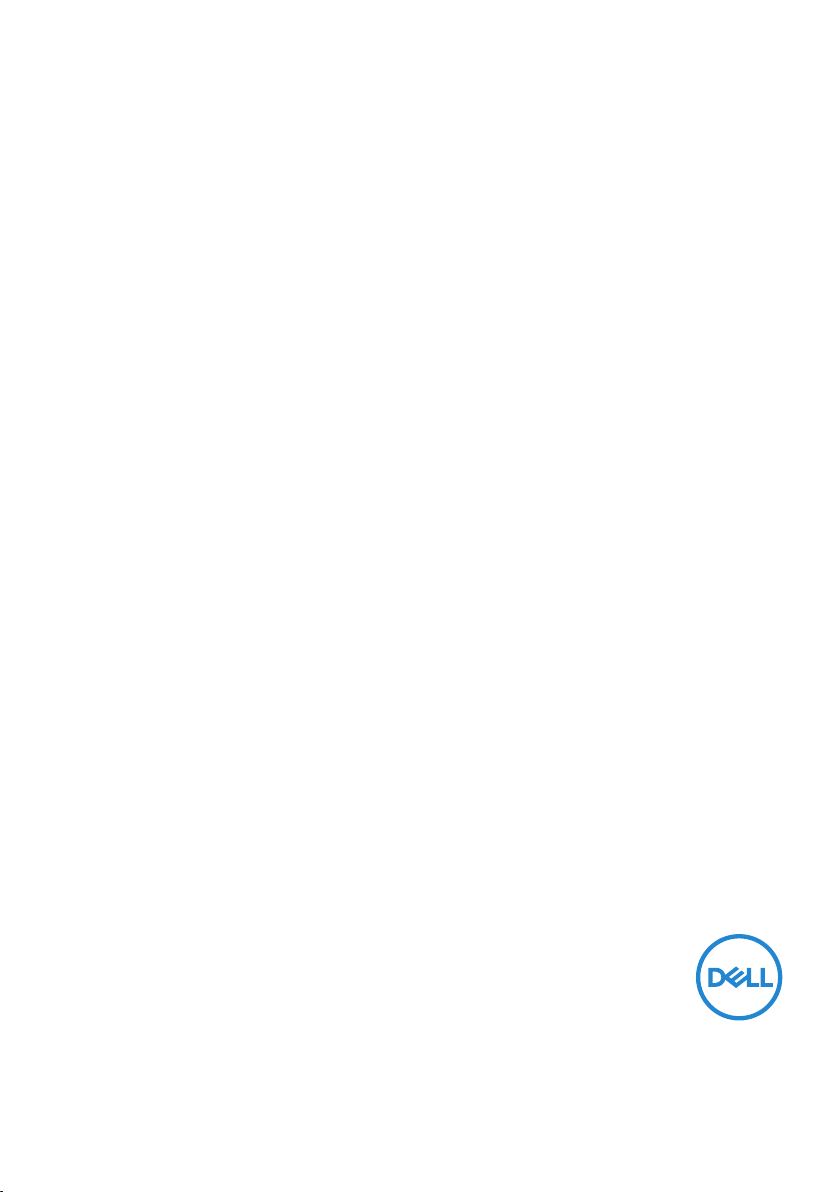
Dell C5519Q
Ghidul utilizatorului
Model monitor: C5519Q
Model de reglementare: C5519Qc
Page 2
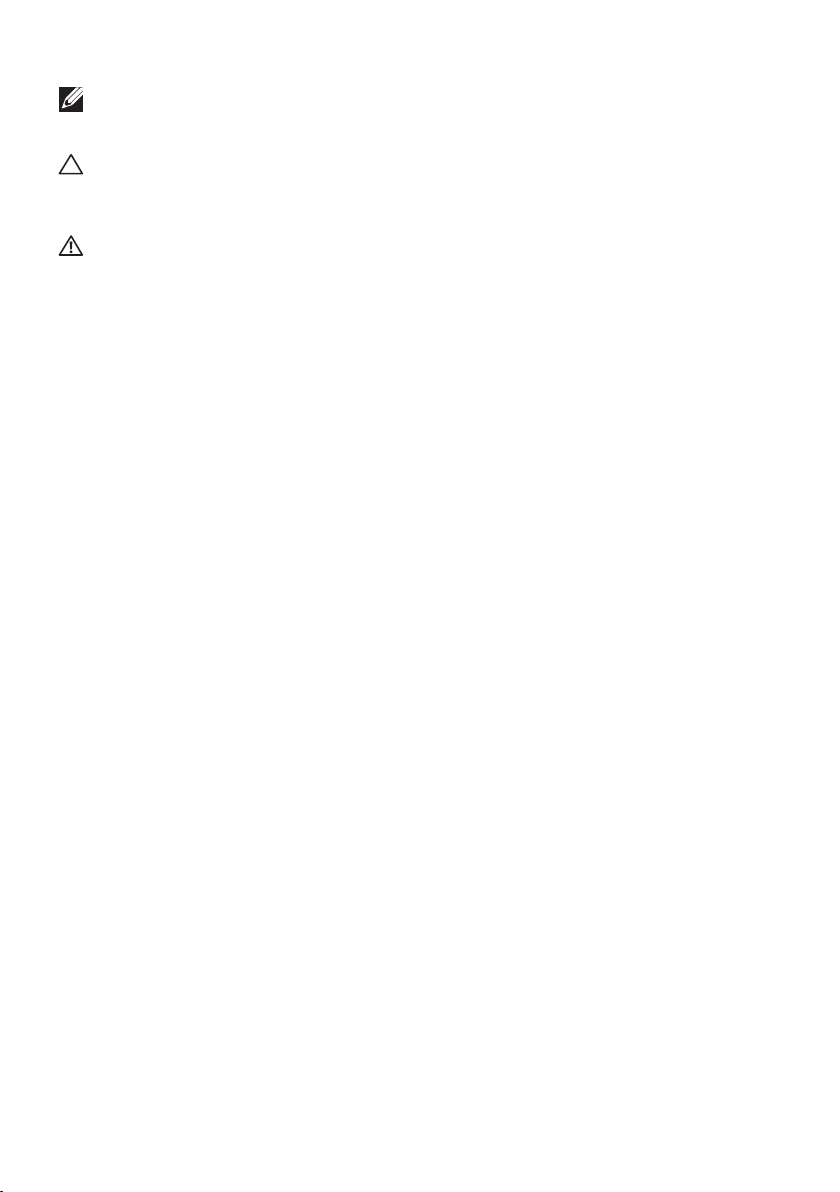
NOTĂ: O NOTĂ indică informaţii importante care vă ajută să utilizaţi mai
bine computerul.
PRECAUŢIE: O PRECAUŢIE indică o eventuală deteriorare a
echipamentului sau pierdere a datelor dacă nu sunt respectate
instrucţiunile.
AVERTIZARE: UN AVERTISMENT indică o eventuală deteriorare a
bunurilor, vătămare corporală sau un eventual deces.
Copyright © 2018–2020 Dell Inc. sau filialele acesteia. Toate drepturile sunt rezervate.
Dell, EMC şi alte mărci comerciale sunt mărci comerciale ale Dell Inc. sau ale filialelor sale. Alte mărci
comerciale pot fi mărci comerciale ale proprietarilor respectivi.
2020– 1
Rev. A01
Page 3
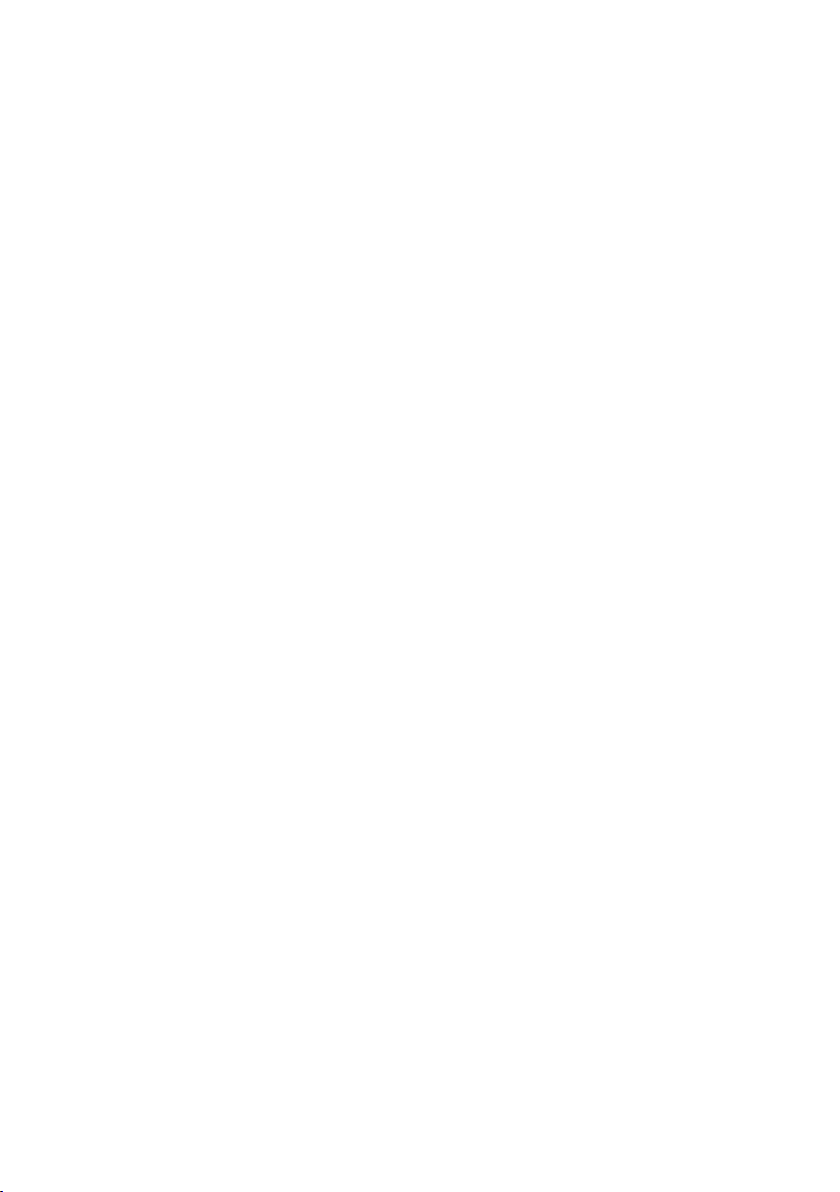
Cuprins
Despre monitor............................. 6
Package Contents (Conţinutul pachetului) . . . . . . . . .6
Product Features (Caracteristicile produsului) . . . . . . 7
Identificarea pieselor şi a comenzilor . . . . . . . . . . . . 8
Vedere din faţă . . . . . . . . . . . . . . . . . . . . . . . . . . . .8
Vedere din spate. . . . . . . . . . . . . . . . . . . . . . . . . . . .9
Vedere laterală. . . . . . . . . . . . . . . . . . . . . . . . . . . . 10
Vedere de jos . . . . . . . . . . . . . . . . . . . . . . . . . . . . 11
Specificaţiile monitorului . . . . . . . . . . . . . . . . . 12
Specificaţii rezoluţie . . . . . . . . . . . . . . . . . . . . . . . . 14
Mod video acceptat . . . . . . . . . . . . . . . . . . . . . . . . . 14
Moduri de afişare predefinite . . . . . . . . . . . . . . . . . . . . 14
Specificaţii electrice . . . . . . . . . . . . . . . . . . . . . . . . 15
Caracteristici fizice . . . . . . . . . . . . . . . . . . . . . . . . . 15
Caracteristici de mediu . . . . . . . . . . . . . . . . . . . . . . . 16
Moduri de gestionare a alimentării . . . . . . . . . . . . . . . . . 17
Funcţia Plug and Play . . . . . . . . . . . . . . . . . . . . . . . . 19
Politica privind pixelii şi calitatea monitoarelor LCD . . . 19
Montarea monitorului....................... 20
Conectarea monitorului . . . . . . . . . . . . . . . . . . 20
Conectarea cablului VGA . . . . . . . . . . . . . . . . . . . . . . 20
Conectarea cablului HDMI . . . . . . . . . . . . . . . . . . . . . 21
Conectarea cablului DP . . . . . . . . . . . . . . . . . . . . . . . 21
Page 4
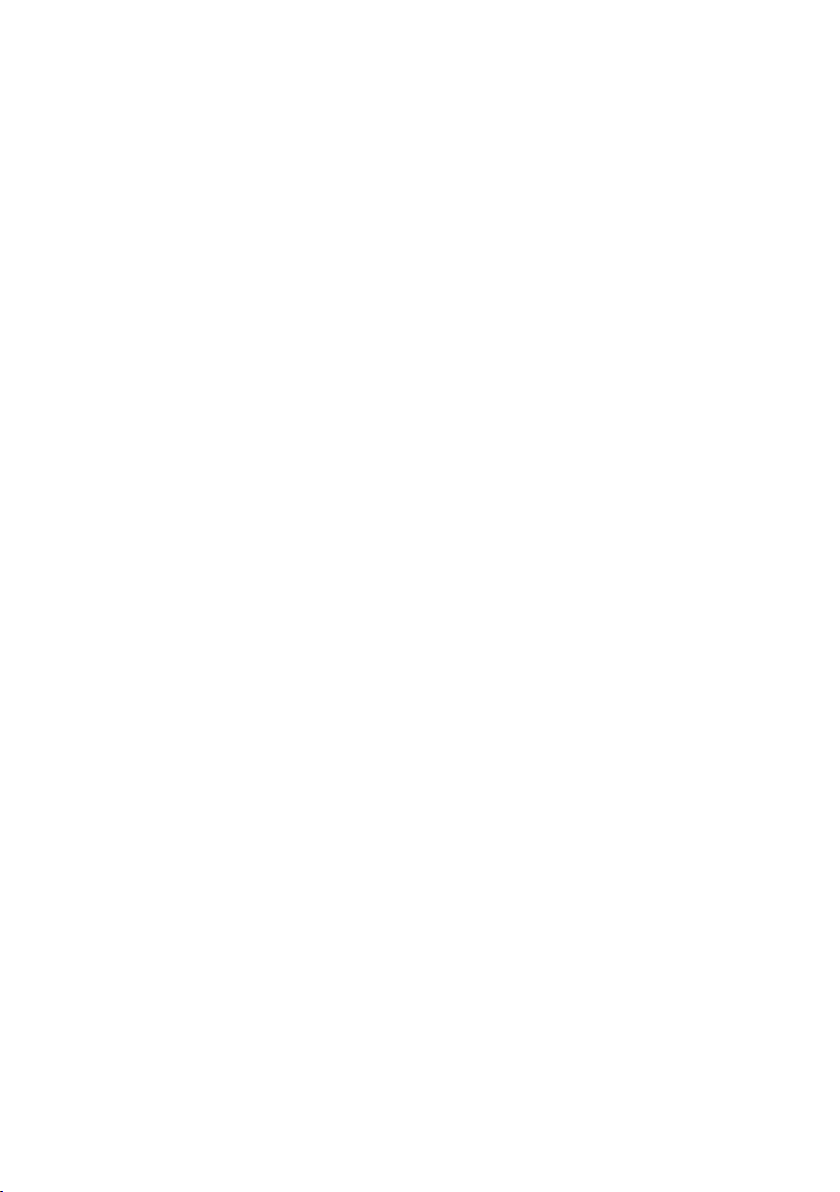
Conectarea cablului USB . . . . . . . . . . . . . . . . . . . . . . 21
Conectarea cablului audio (achiziţie opţională) . . . . . . . . . . 22
Montare pe perete . . . . . . . . . . . . . . . . . . . . . 23
Telecomandă . . . . . . . . . . . . . . . . . . . . . . . . 24
Introducerea bateriilor în telecomandă . . . . . . . . . . . . . . . 25
Manevrarea telecomenzii . . . . . . . . . . . . . . . . . . . . . . 26
Raza de funcţionare a telecomenzii . . . . . . . . . . . . . . . . 26
Operarea monitorului ........................27
Porniţi monitorul . . . . . . . . . . . . . . . . . . . . . . 27
Utilizarea butoanelor de control . . . . . . . . . . . . . . 28
Comenzile OSD . . . . . . . . . . . . . . . . . . . . . . . . . . . 29
Utilizarea meniului afişat pe ecran (OSD). . . . . . . . . 30
Accesarea meniului OSD . . . . . . . . . . . . . . . . . . . . . . 30
Mesajele de avertizare ale meniului OSD . . . . . . . . . 42
Gestionare Dell prin ethernet/ web pentru monitoare . . 45
OSD şi blocarea butonului de pornire . . . . . . . . . . . 50
Depanarea................................ 52
Test automat . . . . . . . . . . . . . . . . . . . . . . . . 52
Diagnosticări încorporate . . . . . . . . . . . . . . . . . 54
Probleme specifice produsului. . . . . . . . . . . . . . . 58
Anexă ................................... 59
Instrucţiuni privind siguranţa. . . . . . . . . . . . . . . . . 59
Notificările FCC (numai pentru S.U.A.) şi alte
informaţii de reglementare . . . . . . . . . . . . . . . . 59
Contactarea companiei Dell . . . . . . . . . . . . . . . . 59
Page 5
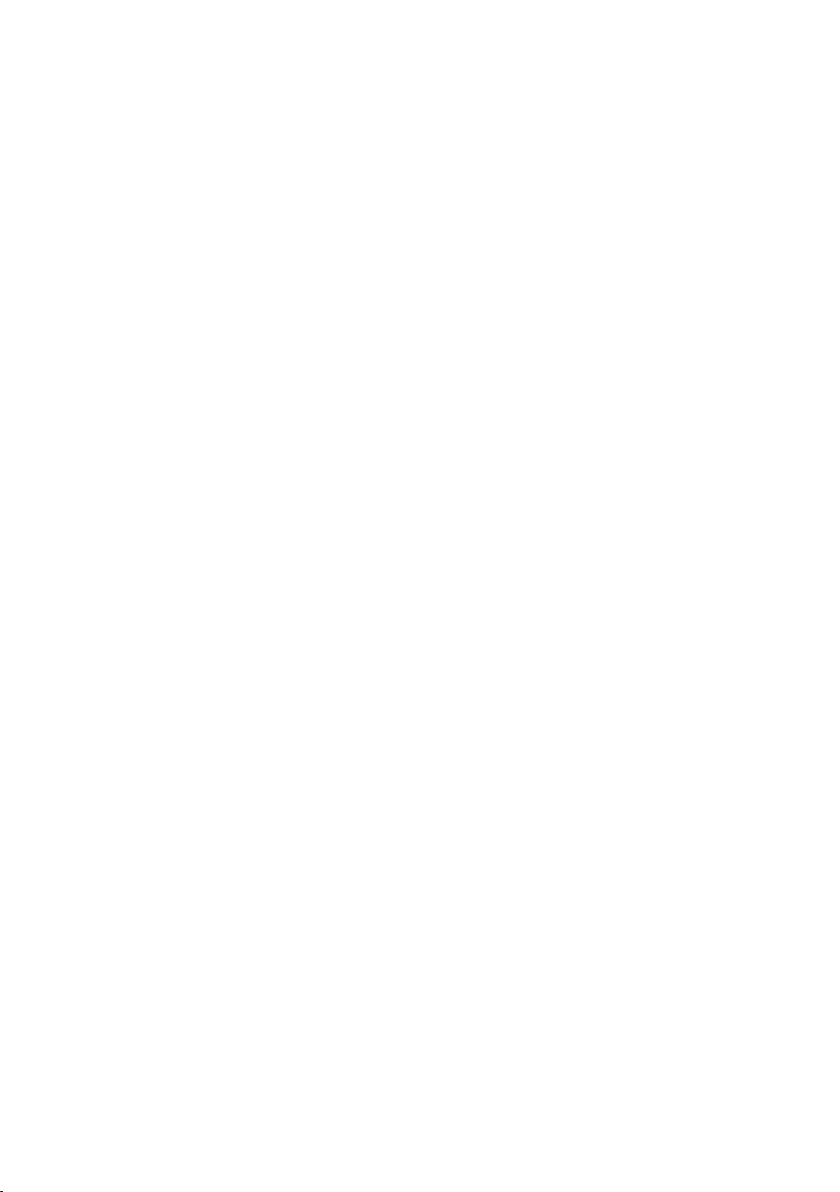
Configurarea monitorului . . . . . . . . . . . . . . . . . 60
Configurarea rezoluţiei afişajului la 3840 x 2160 (maxim) . . . . . 60
Computere Dell. . . . . . . . . . . . . . . . . . . . . . . 61
Alte computere care nu sunt produse Dell . . . . . . . . . . . . . 61
Îndrumări privind întreţinerea . . . . . . . . . . . . . . . 62
Curăţarea afişajului . . . . . . . . . . . . . . . . . . . . . . . . . 62
Atribuirea pinilor . . . . . . . . . . . . . . . . . . . . . . 63
Page 6
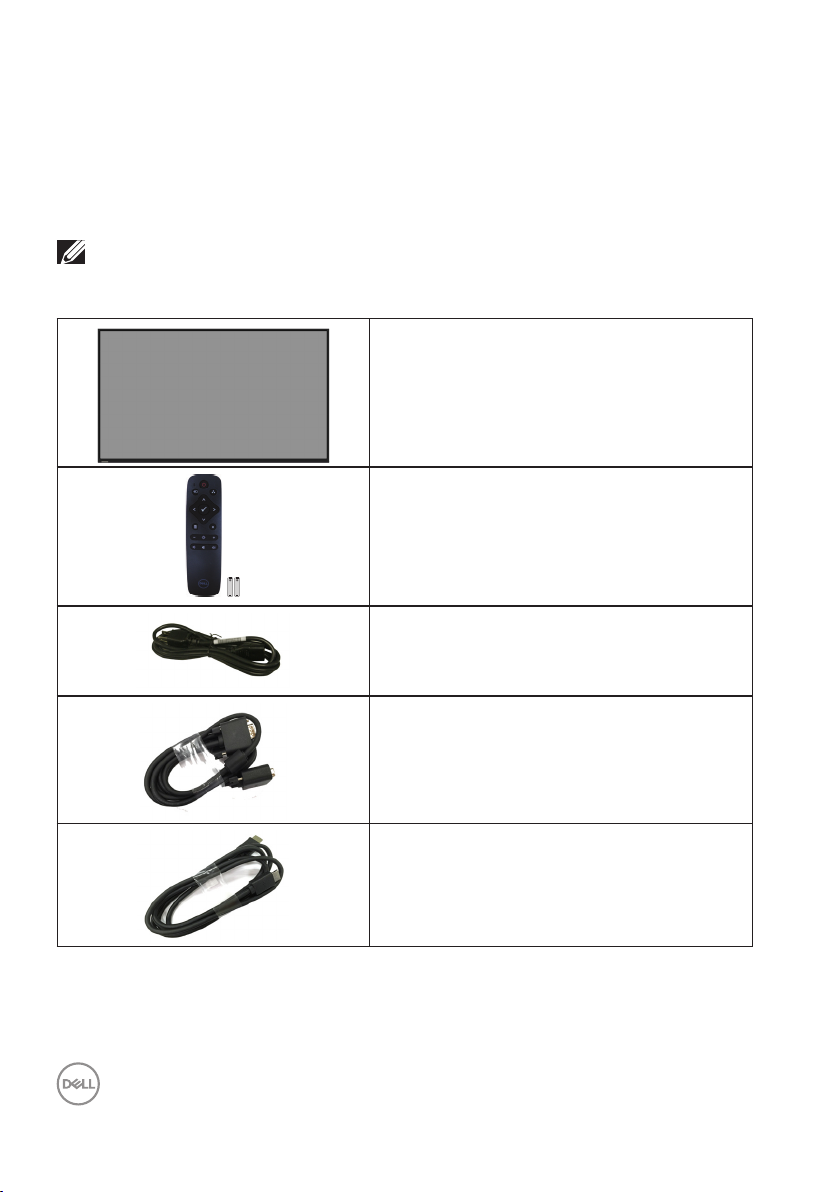
Despre monitor
Package Contents (Conţinutul pachetului)
Monitorul este livrat împreună cu toate componentele afişate mai jos. Asiguraţi-vă
că aţi primit toate componentele şi Contactarea companiei Dell dacă lipseşte ceva.
NOTĂ: Unele articole pot opţionale şi este posibil să nu e livrate cu
monitorul. Este posibil ca unele caracteristici sau suporturi media să
nu e disponibile în anumite ţări.
Monitor
Remote control & Batteries (AAA x 2)
(Telecomandă şi baterii (AAA x 2))
Cablu de alimentare (variază în funcţie de
ţară)
6 | Despre monitor
Cablu VGA
Cablu HDMI
Page 7
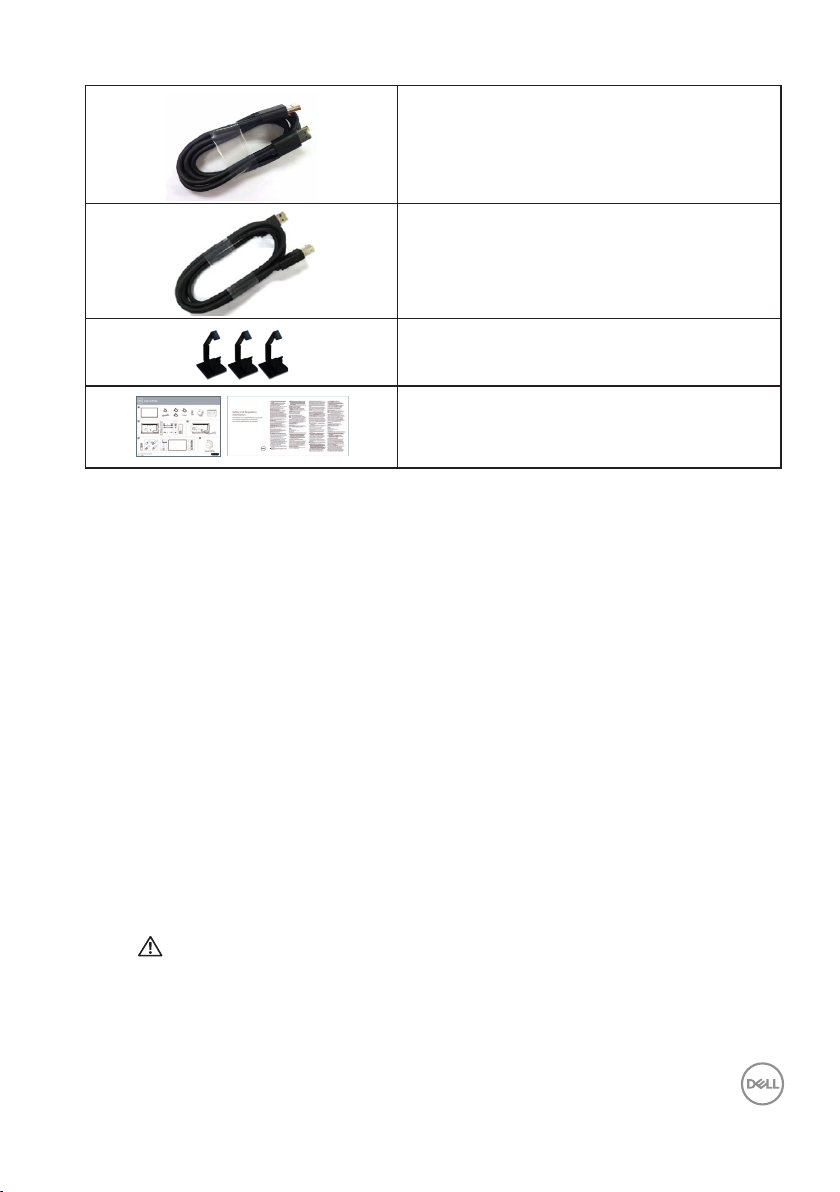
DP cable (DP to DP) (Cablu DP (de la DP la
DP))
Cablu USB 3.0 în sens ascendent (pentru
mufele USB de pe monitor)
Cleme pentru cablu: 3 buc.
• Ghid de congurare rapidă
• Informaţii de reglementare, de mediu şi de
siguranţă (SERI)
Product Features (Caracteristicile produsului)
Monitorul cu ecran plat Dell C5519Q are o matrice activă, tranzistor cu
peliculă subţire (TFT), afişaj cu cristale lichide (LCD) şi lumină de fundal cu LED.
Caracteristicile monitorului cuprind:
• C5519Q: Afişaj cu o suprafaţă vizionabilă măsurată pe diagonală de 1.386,84
mm (54,6 inchi), rezoluţie de 3.840 x 2.160, în plus acceptă afişare pe ecran
complet pentru rezoluţiile mai reduse.
• Orificii de montare Video Electronics Standards Association (VESA) de 400x
400 mm pentru soluţii de montare flexibilă.
• Conectare rapidă de tip plug and play, dacă este acceptată de sistemul dvs.
• Conectivitate digitală cu DisplayPort şi HDMI.
• Reglaje ale afişajului pe ecran (OSD) pentru a uşura configurarea şi optimizarea
ecranului.
• Fantă pentru dispozitivul de blocare
• Capacitate de gestionare a activelor.
• Optimizaţi confortul vizual cu un ecran fără scintilaţii.
AVERTIZARE: Posibilele efecte pe termen lung ale emisiei de
lumină albastră de la monitor pot provoca leziuni oculare, inclusiv
oboseala ochilor sau solicitarea digitală a ochilor şi aşa mai departe.
Funcţia ComfortView este proiectată pentru a reduce cantitatea de
lumină albastră emisă de monitor, pentru a optimiza confortul vizual.
Despre monitor | 7
Page 8
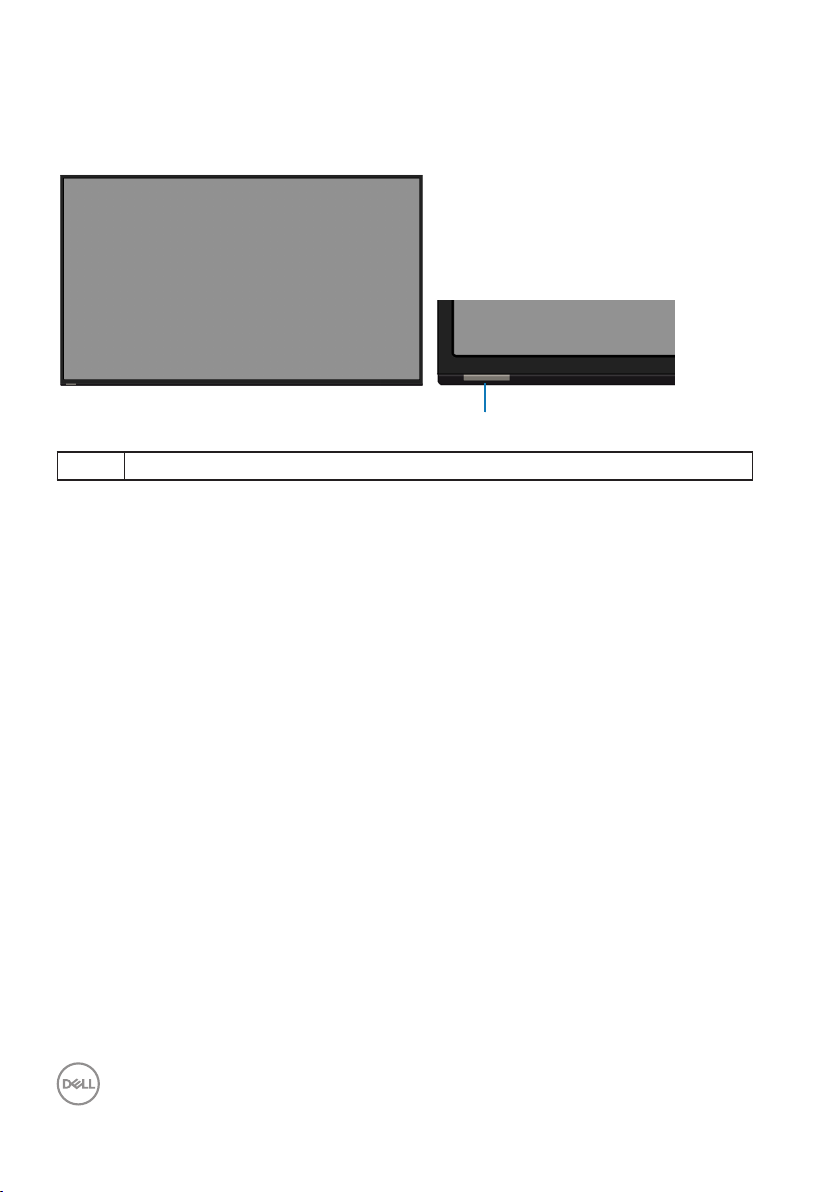
Identificarea pieselor şi a comenzilor
1
Vedere din faţă
1 Obiectiv infraroşii (cu LED indicator)
8 | Despre monitor
Page 9
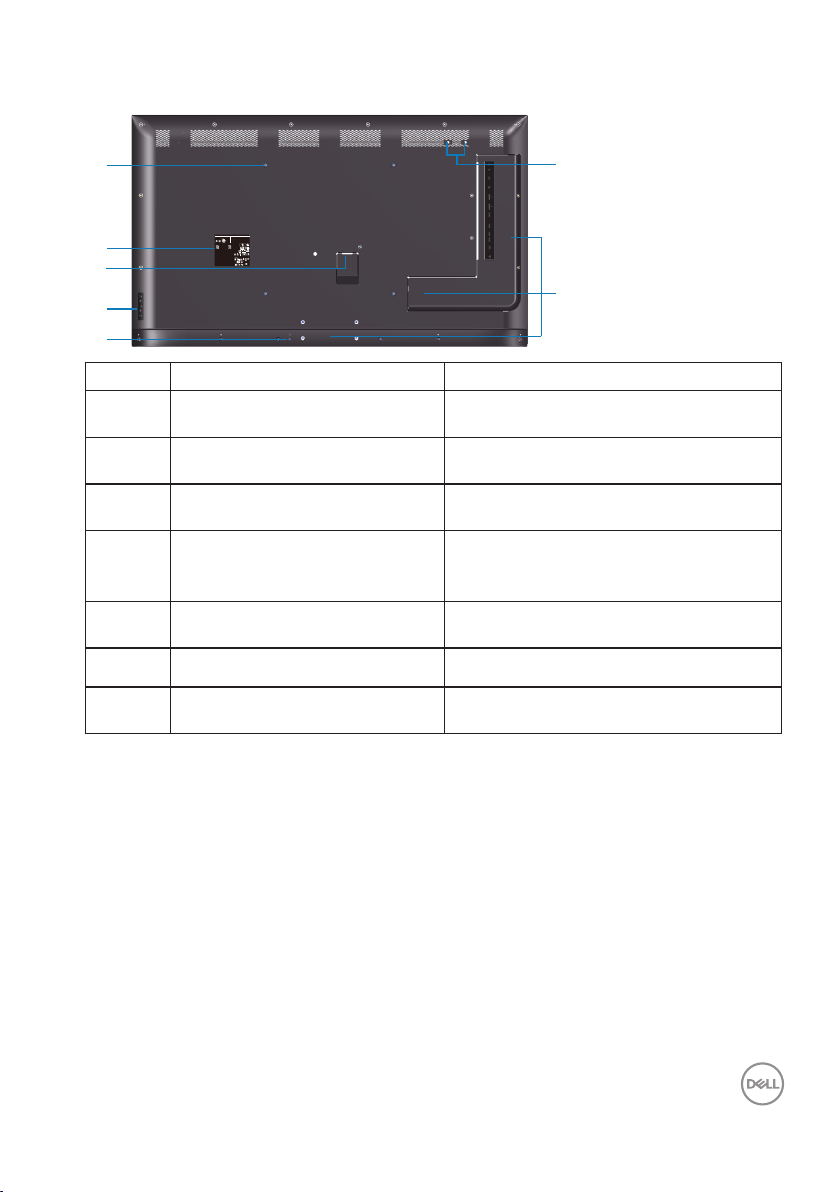
Vedere din spate
1
2
3
4
5
6
7
Q40G055N-700-04A
DELL C5519Q
8
XXXXX
XXXXXXXXXXXXXX
R-REM-TPF-C5519Qc
제조자/신청인:TPV Electronics (Fujian) Co., Ltd.
080-200-3800
SVC Tag:
xxxxxxx
Express Service
Code:
xxx xxx xxx x
S/N: XXXXXXXX
XXXXXXXXXXXX
XXX
Date of Mfg/生产日期/生產日期: January. 2018
R33037
RoHS
デ
入力:100V,2.5 A, 50/60 Hz
UA.TR.001
IS 13252(Part1)/
IEC 60950-1
R-41018660
液晶显示器
型号: C5519Q
输入电源:100-240V 50/60Hz,2.5A
中国制造
Flat Panel Monitor /Monitor Plano Panel /
Moniteur écran plat /液晶顯示器
Model No. /Modelo /N°de modelo /型號: C5519Qc
Input Rang /Entrade /Daya Tegangan:
100-240V 50/60Hz,2.5A
輸入電源:交流電壓100-240伏特,2.5安培,50/60赫茲
Raheen Business Park Limerick Ireland (for EU Only)
www.dell.com/regulatory_compliance
xxxxxx-xx
Consumo de energía en operación: XX.X Wh
Удельная мощность рабочего режима - X.XXX Вт/см²
Потребляемая мощность изделием в режиме ожидания - X.XX Вт
Потребляемая мощность изделием в выключенном режиме - X.XX Вт
This device complies with part 15 of the FCC Rules.
Operaon is subject to the following two condions:
(1) This device may not cause harmful interference, and
(2) this device must accept any interference received,
including interference that may cause undesired operaon.
Apparatet må lkoples jordet skkontakt.
Apparaten skall anslutas ll jordat uag.
Laite on liiteävä suojakoskemilla varusteuun pistorasiaan.
Apparatets skprop skal lslues en skkontakt med jord,
som giver forbindelse l skproppens jord.
The equipment must be connected to an earthed mains socket-outlet.
L'appareil doit être branché sur une prise de
courant munie d'une mise à la terre.
CAN ICES-3 (B)/NMB-3(B) 警語: 使用過度恐傷害視力。
Made in China/сделанный в Китай /Fabriqué en Chine /中國製造
Etichetă Descriere Utilizare
1 Găuri de montare VESA (400 x
Pentru a monta monitorul.
400 mm)
2 Etichetă de reglementare Lista etichetelor de reglementare
aprobate.
3 Conector de alimentare cu c.a. Pentru a conecta cablul de alimentare a
monitorului.
4 Butoane funcţionale (Pentru
informaţii suplimentare,
consultaţi Operarea monitorului)
5 Fantă pentru dispozitivul de
blocare
Utilizaţi tastele de pe partea din spate
a monitorului pentru a regla setările
imaginii.
Securizează monitorul cu încuietoarea
de securitate.
6 Oriciu pentru şurub Pentru montarea accesoriilor.
7 Poziţie cleme pentru cablu Fixaţi clemele pentru cablu în aceste
poziţii pentru a organiza cablurile.
Despre monitor | 9
Page 10
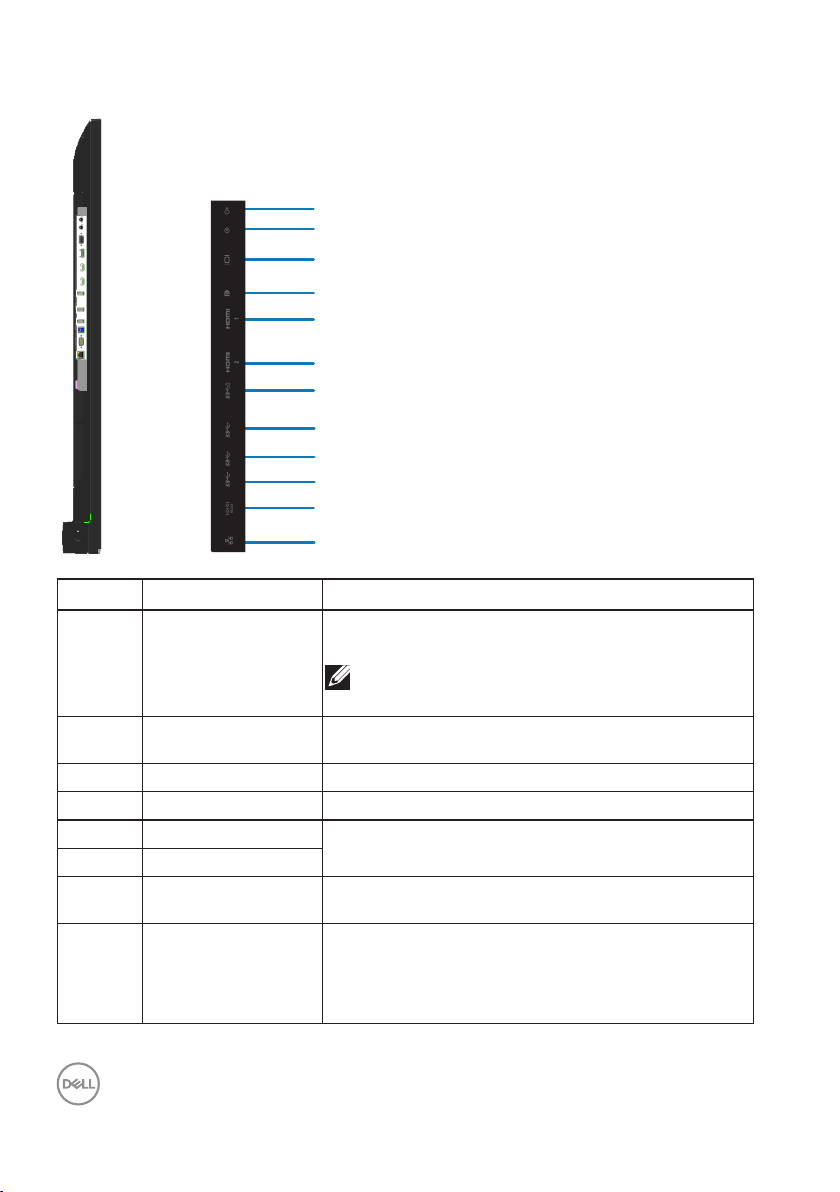
Vedere laterală
1
2
3
4
5
6
7
8
9
10
11
12
Etichetă Descriere Utilizare
1 Mufă pentru linie de
ieşire audio
2 Mufă de intrare a
liniei audio
3 Conector VGA Conectaţi computerul prin cablul VGA.
4 Conector DP Conectează computerul cu cablul DP.
5 Conector HDMI 1
6 Conector HDMI 2
7 Mufă de încărcare
dedicată pentru USB
8 Mufă USB 3.0 în
sens descendent
Conectaţi la perifericele externe audio.
Acceptă doar sunet pe două canale.
NOTĂ:
nu acceptă căşti.
Intrare audio analogă (două canale).
Conectaţi computerul cu cablul HDMI.
USB 3.0 cu aprovizionare cu curent de 10 W (5V /
2,0 A)
Conectaţi dispozitivul USB.
Puteţi utiliza acest conector numai după ce aţi
conectat cablul USB la computer şi conectorul
USB în sens ascendent la monitor.
Portul pentru linia de ieşire audio
10 | Despre monitor
Page 11
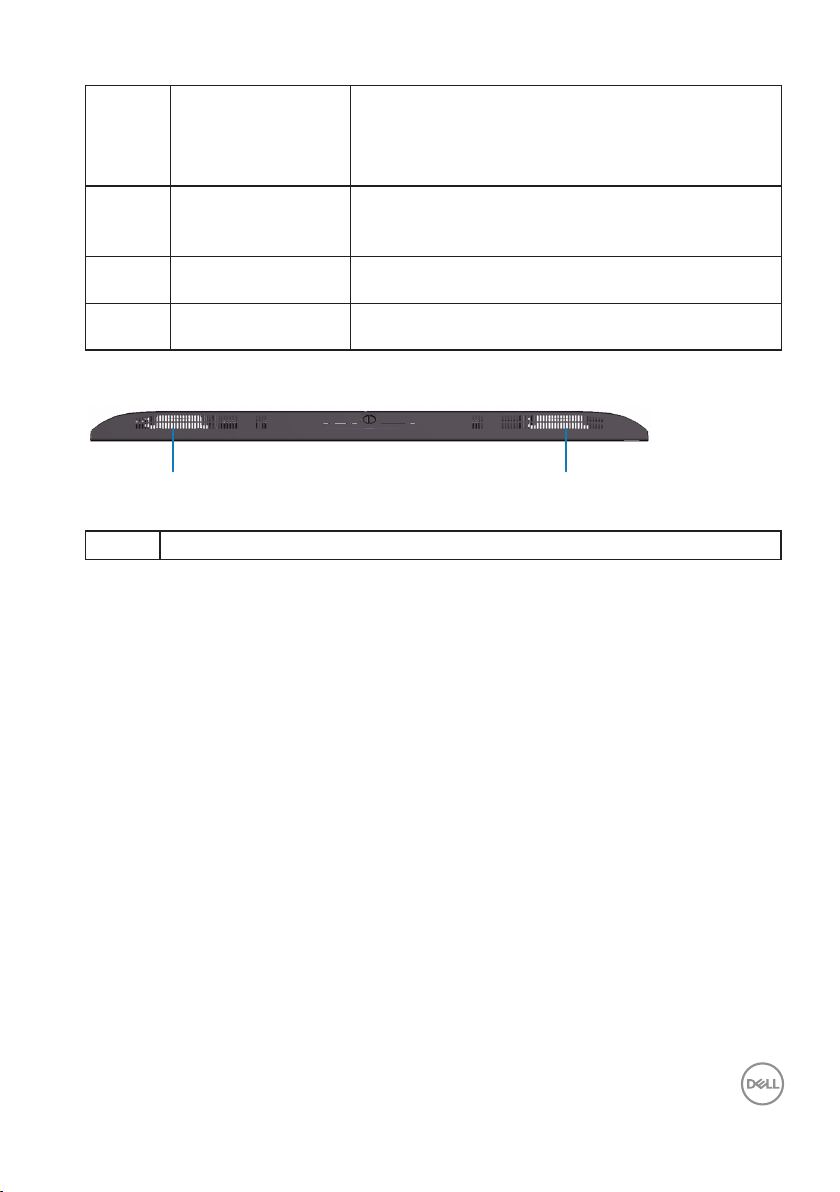
9 Mufă USB 3.0 în
1 1
sens descendent
10 Mufă USB 3.0 în
sens ascendent
11 Conector RS232 Gestionare la distanţă şi telecomandă pentru
12 Mufă RJ-45 Gestionare la distanţă a reţelei şi telecomandă
Vedere de jos
1 Difuzoare
Conectaţi dispozitivul USB.
Puteţi utiliza acest conector numai după ce aţi
conectat cablul USB la computer şi conectorul
USB în sens ascendent la monitor.
Conectaţi la computer cablul USB livrat cu
monitorul. După conectarea acestui cablu, puteţi
utiliza conectorii USB descendenţi de pe monitor.
monitor prin RS232
pentru monitor prin RJ-45.
Despre monitor | 11
Page 12

Specificaţiile monitorului
Model C5519Q
Tip de ecran Matrice activă - LCD TFT
Tip de panou Aliniere verticală
Raport aspect 16:9
Imagine vizibilă
Diagonală
orizontală, suprafaţă activă
verticală, suprafaţă activă
Suprafaţă
Distanţa între centrele
pixelilor
Pixeli per inch (PPI) 80
Unghi de vizualizare
Pe orizontală
Pe verticală
Ieşire luminanţă 350 cd/m² (normal)
Raport contrast 4000:1 (normal)
Peliculă ecran Antistrălucire cu peliculă rezistentă 3H, opacitate 2%
1386,8 mm (54,6 in)
1209,6 mm (47,6 in)
680,4 mm (26,8 in)
823011,8 mm2 (1275,7 in2)
0,315 mm (L) * 0,315 mm (Î)
178° (normal)
178° (normal)
Retroiluminare Sistem de bară cu leduri
Timp de răspuns 8 ms normal (de la gri la gri)
Adâncime de culoare 1,07 miliarde de culori (normal)
Comitetul pentru Standarde al Televiziunii Naţionale
(NTSC) 72% (Commission Internationale de
Gamă cromatică
Dispozitive încorporate
12 | Despre monitor
L’Eclairage (CIE) 1931)
NOTĂ: Gama de culori (normală) se bazează
pe standardele testelor CIE1976 (82%) şi
CIE1931 (72%).
• Hub USB 3.0 super rapid (cu 1 x mufă USB 3.0 în
sens ascendent)
• 3 x mufe USB 3.0 în sens descendent (inclusiv 1 x
mufă de încărcare pentru USB 3.0 BC1.2, acceptă
2,0 A)
Page 13
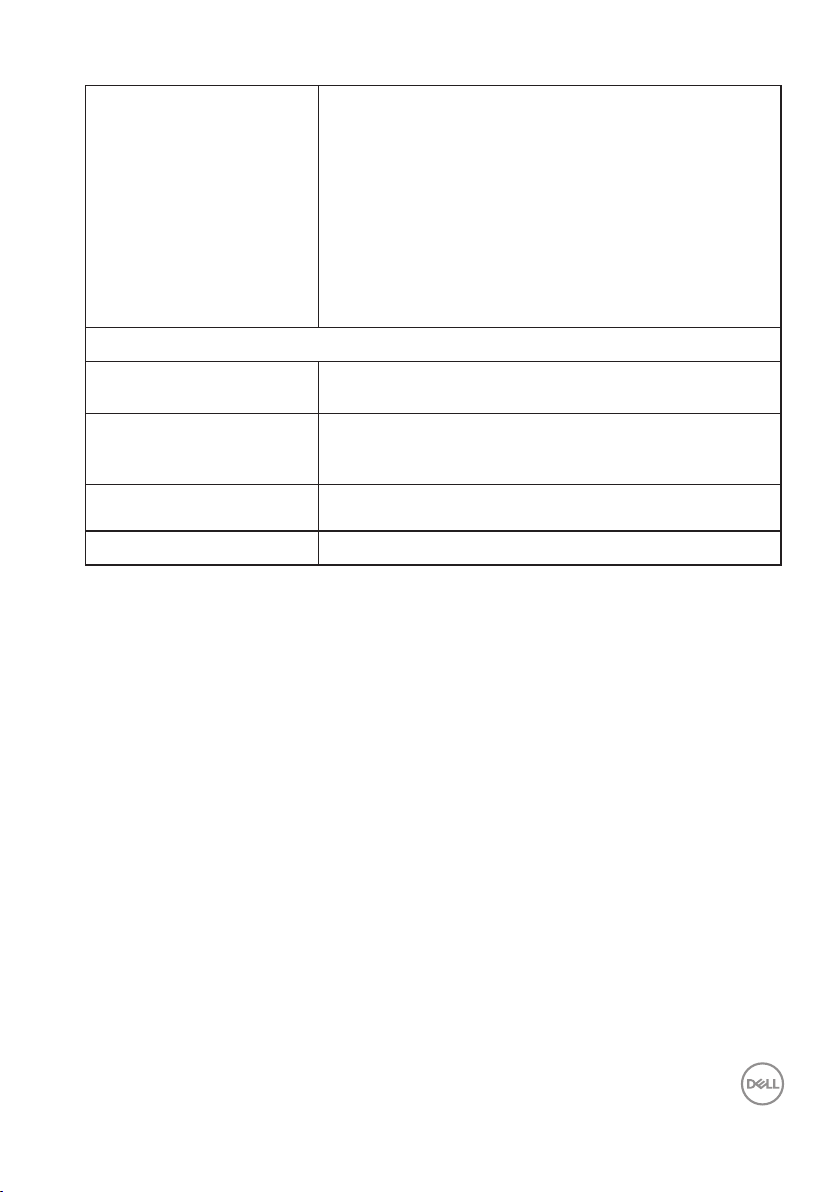
• 1 x mufă de ieşire pentru linie audio
• 1 x mufă de intrare pentru linie audio
• 1 x mufă VGA
• 1 x mufă pentru afişaj, versiunea 1.2
Mufe şi conectori
Lăţime ramă (de la marginea monitorului la suprafaţa activă)
Sus/Tânga/Dreapta
Jos
Compatibilitate cu Dell
Display Manager (Manager
aşaje Dell)
Securitate
Organizarea cablurilor Da
• 2 x mufă HDMI, versiunea 2.0
• 1 x mufă de încărcare dedicată pentru USB
• 2 x mufe USB 3.0 în sens descendent
• 1 x mufă USB 3.0 în sens ascendent
• 1 mufă RS232
• 1 mufă RJ-45
15,7 mm (0,61 in)
25,55 mm (1,01 in)
Da
Fantă pentru dispozitivul de blocare (dispozitivul de
blocare cu cablu se comercializează separat)
Despre monitor | 13
Page 14
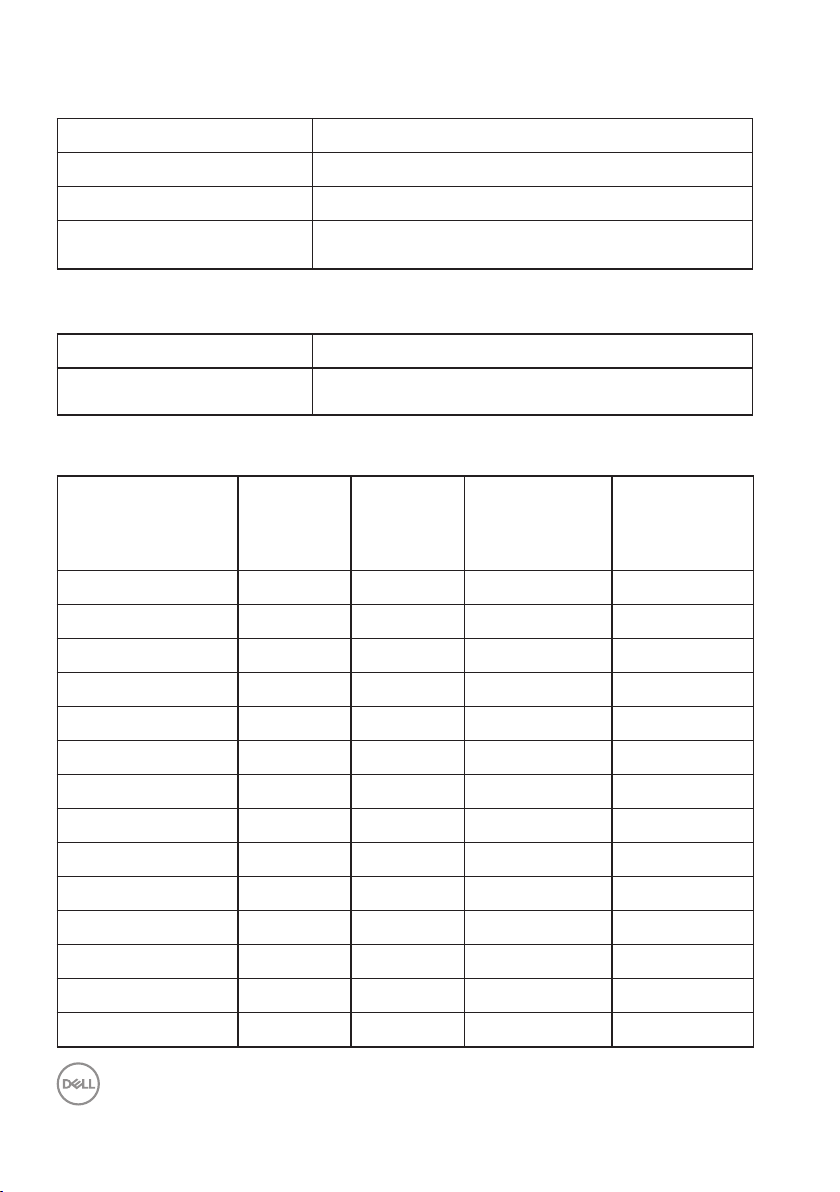
Specificaţii rezoluţie
Model C5519Q
Domeniu de baleiaj orizontal 30 kHz - 160 kHz (automat)
Domeniu de baleiaj vertical 23 Hz - 80 Hz (automat)
Rezoluţie maximă prestabilită 3840 x 2160 la 60 Hz
Mod video acceptat
Model C5519Q
Capacitate de aşare video
(redare HDMI şi DP)
Moduri de afişare predefinite
Frecvenţă
Mod de afişare
VESA, 720 x 400 31,5 70,0 28,3 -/+
VESA, 640 x 480 31,5 60,0 25,2 -/VESA, 640 x 480 37,5 75,0 31,5 -/VESA, 800 x 600 37,9 60,3 40,0 +/+
VESA, 800 x 600 46,9 75,0 49,5 +/+
VESA, 1024 x 768 48,4 60,0 65,0 -/VESA, 1024 x 768 60,0 75,0 78,8 +/+
VESA, 1152 x 864 67,5 75,0 108,0 +/+
VESA, 1280 x 1024 64,0 60,0 108,0 +/+
VESA, 1280 x 1024 80,0 75,0 135,0 +/+
VESA, 1600 x 900 55,5 60,0 97,8 +/-
VESA, 1920 x 1080 67,5 60,0 148,5 +/+
orizontală
480p, 576p, 720p, 1080p, 1080i, 2160p
(kHz)
Frecvenţă
verticală
(Hz)
Sincronizator
pixeli
(MHz)
Polaritate
sincronizare
(orizontală/
verticală)
VESA, 3840 x 2160 67,5 30,0 297,0 +/+
VESA, 3840 x 2160 135,0 60,0 594,0 +/+
14 | Despre monitor
Page 15
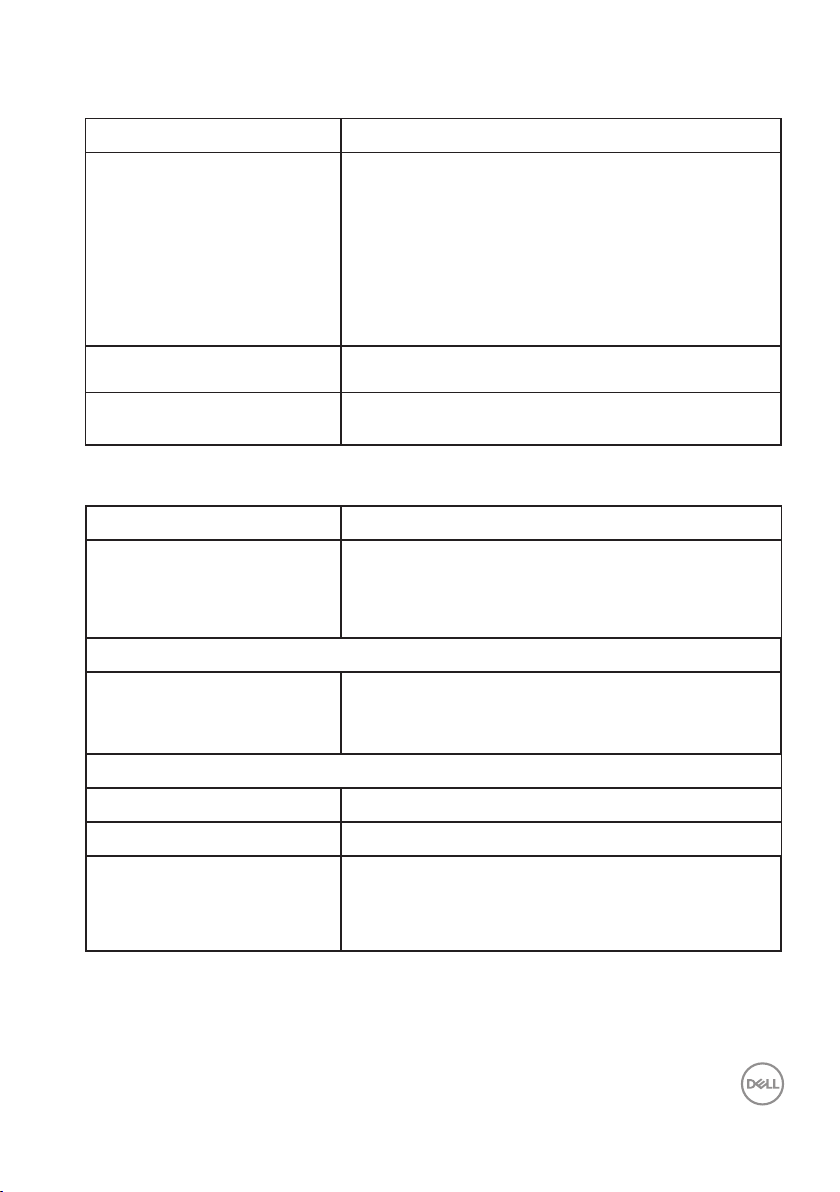
Specificaţii electrice
Model C5519Q
Semnale de intrare video • RGB analogic, 0,7 volţi +/5%, polaritate pozitivă la
o impedanţă de intrare de 75 ohmi
• HDMI 2.0, 600 mV pentru fiecare linie diferenţială,
impedanţă de intrare 100 ohmi per pereche
diferenţială
• DisplayPort 1.2, 600 mV pentru fiecare linie
diferenţială, impedanţă de intrare de 100 de ohmi
per pereche diferenţială
Tensiune de intrare c.a./
frecvenţă/curent
Curent de impuls 120 V: 30 A (max.) la 0°C (pornire la rece)
Caracteristici fizice
Model C5519Q
Tip de cablu de semnal • Digital: mufă pentru afişaj, 20 pini
Dimensiuni
100 - 240 V c.a. / 50 sau 60 Hz +3 Hz / 2,5A
(normal)
240 V: 60 A (max.) la 0°C (pornire la rece)
• Digital: HDMI, 19 pini
• Analog: D-Sub, 15 pini
• Magistrală serială universală: USB, 9 pini.
Înălţime
Lăţime
Adâncime
Greutate
Greutate cu ambalaj 27,57 kg (60,78 lb)
Greutate, inclusiv cablurile 21,38 kg (47,13 lb)
Greutate fără cabluri (pentru
consideraţii privind montarea
pe perete sau montarea
VESA - fără cabluri)
721,5 mm (28,41 in)
1241,0 mm (48,86 in)
64,8 mm (2,55 in)
20,50 kg (45,19 lb)
Despre monitor | 15
Page 16

Caracteristici de mediu
Model C5519Q
Standarde de compatibilitate
• Monitor certificat ENERGY STAR
• Conformitate RoHS
• Afişaje cu cost total al deţinerii certificat
• Monitor fără BFR/PVC (excluzând cablurile externe)
• Sticlă fără arsenic şi fără mercur numai pentru panou
Temperatură
În stare de funcţionare între 0 şi 40 °C
Oprit • Depozitare: între -20 şi 60 °C
• Transport: între -20 şi 60 °C
Umiditate
În stare de funcţionare între 10 şi 80% (fără condensare)
Oprit • Depozitare: între 10 şi 90% (fără condensare)
• Transport: între 10 şi 90% (fără condensare)
Altitudine
În stare de funcţionare
(maximă)
Oprit (maximă) max. 12.192 m (40.000 picioare)
Disipare termică • 684,00 BTU/h (maxim)
16 | Despre monitor
max. 5.000 m (16.400 picioare)
• 307,80 BTU/h (normal)
Page 17
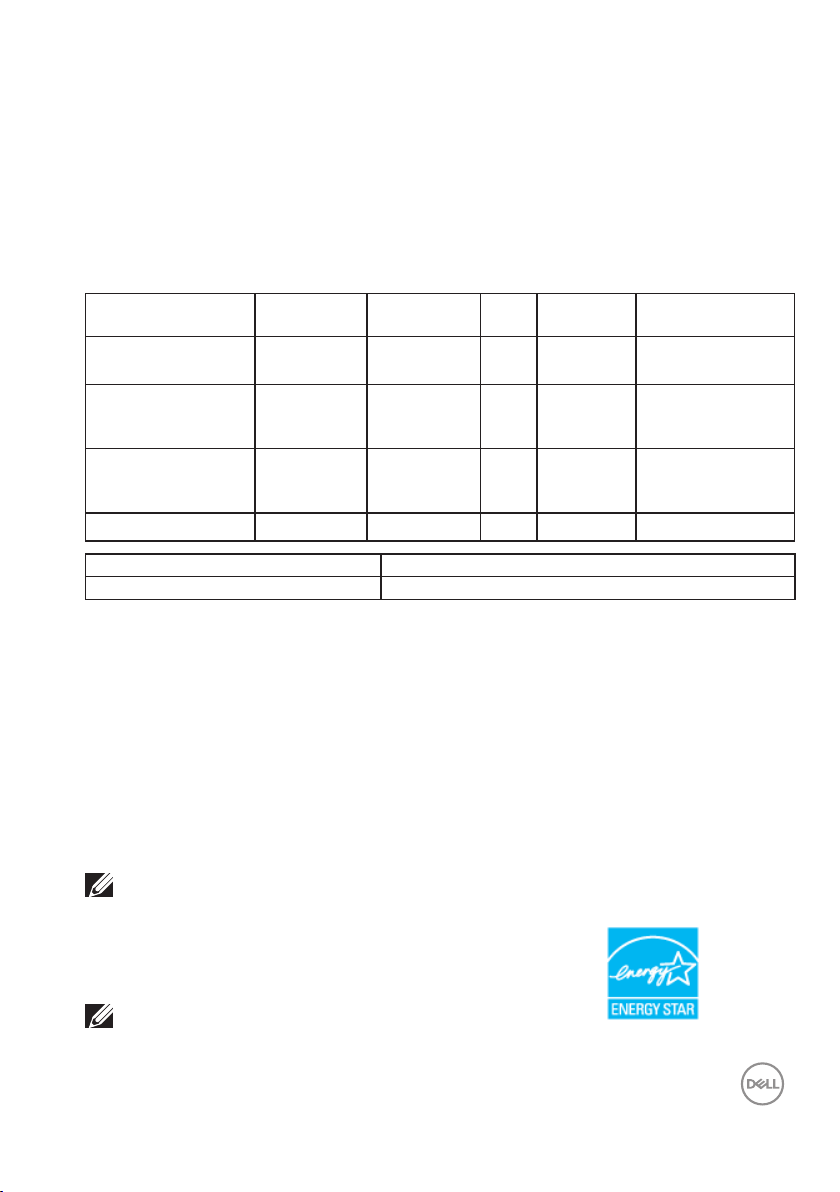
Moduri de gestionare a alimentării
Dacă aveţi software sau placă video compatibilă cu DPM™ de la VESA instalată pe
PC, monitorul îşi poate reduce automat consumul de energie atunci când nu este
utilizat. Această caracteristică poartă denumirea de Mod de economisire a energiei*.
În cazul în care computerul detectează semnal de intrare de la tastatură, mouse
sau alt dispozitiv, monitorul îşi reia automat funcţionarea. Tabelul următor prezintă
consumul de energie şi semnalarea acestei caracteristici de economisire automată a
energiei.
Moduri VESA
Funcţionare normală Activ Activ Activ Alb 200 W (maxim)**
Mod activ oprit
(Ethernetul nu este
pornit)
Mod activ oprit
(Ethernetul este
pornit)
Deconectare - - - Oprit Mai puţin de 0,5 W*
Consum de energie Pon 85 W
Consum total de energie (TEC)
Sincronizare
orizontală
Inactiv Inactiv Gol Alb
Inactiv Inactiv Gol Alb
Sincronizare
verticală
Nu este cazul
Video
Indicator
alimentare
(Luminos)
(Luminos)
Consum de
energie
90 W (normal)
Mai puţin de 0,5 W
Mai puţin de 2 W
* Consumul de energie zero în cazul în care monitorul este oprit se poate obţine
numai deconectând cablul de alimentare cu c.a. de la monitor.
** Consum maxim de energie cu luminanţă și contrast maxime și USB activ.
Acest document are doar scop informativ şi reflectă randamentul în condiţii de
laborator. Este posibil ca produsul să se comporte diferit, în funcţie de softwareul, componentele şi perifericele pe care le-aţi comandat şi nu există obligaţia de a
actualiza aceste informaţii. În consecinţă, clientul nu se va baza pe aceste informaţii
pentru a decide asupra toleranţelor electrice sau de alt fel. Nu se acordă niciun fel
de garanţie, exprimată sau implicită, privind acurateţea sau exhaustivitatea.
NOTĂ: Mesajul poate fi uşor diferit, în funcţie de semnalul de intrare
conectat.
NOTĂ: Acest monitor are certificat ENERGY STAR.
Despre monitor | 17
Page 18
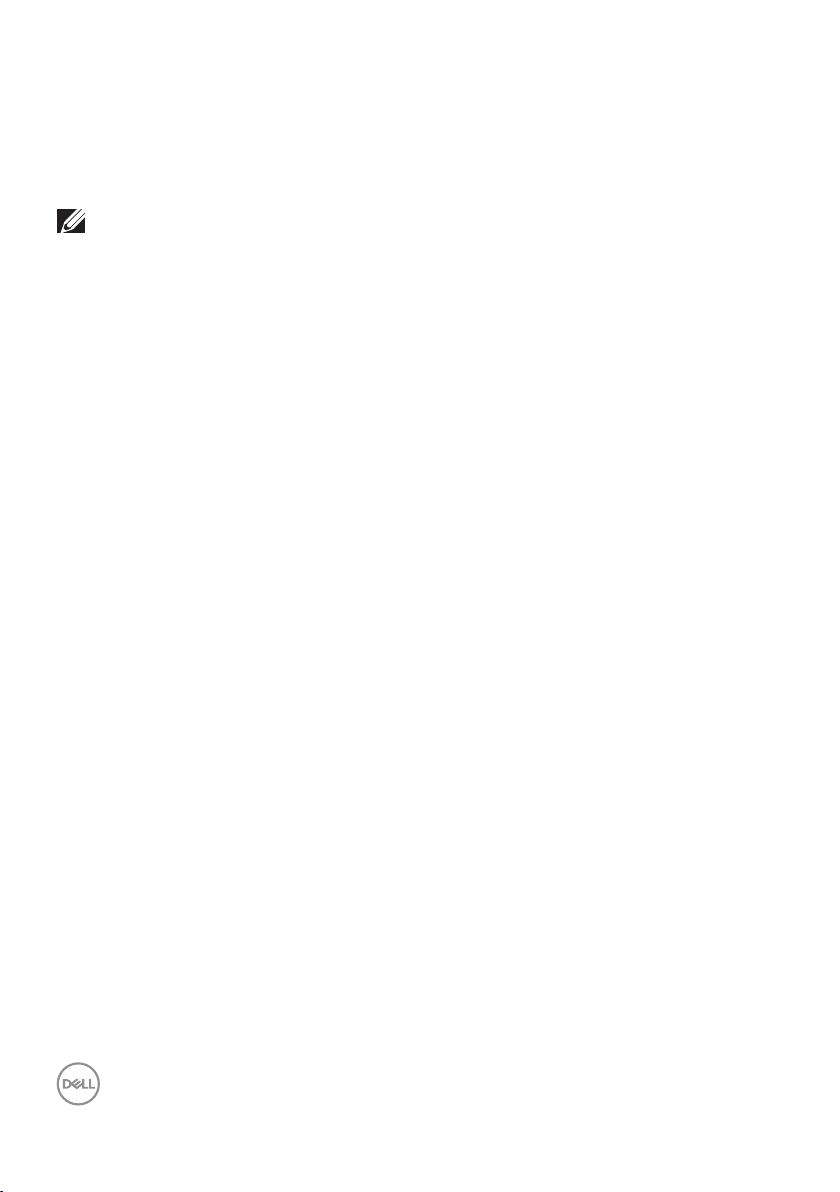
Acest produs se califică pentru ENERGY STAR cu setările prestabilite din fabrică, care
pot fi restaurate prin funcția „Factory Reset” (Resetare valori din fabrică) din meniul OSD.
Modificarea setărilor prestabilite din fabrică sau activarea altor funcții poate duce la creșterea
consumului de energie, ceea ce ar putea duce la depășirea limitei specificate pentru ENERGY
STAR.
NOTĂ:
PON: Consum de energie în modul pornit conform definiţiei din
standardul Energy Star versiunea 8.0.
TEC: Consum total de energie în kWh conform definiţiei din standardul
Energy Star versiunea 8.0.
18 | Despre monitor
Page 19
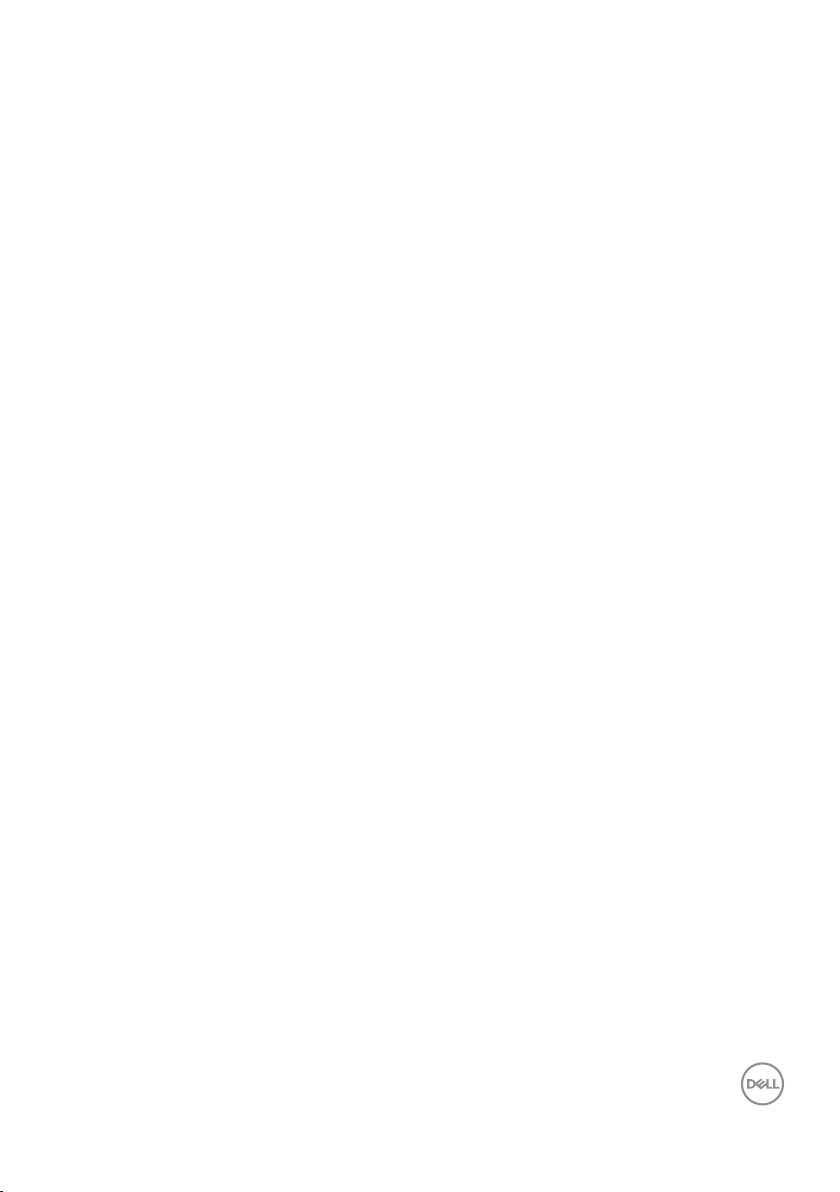
Funcţia Plug and Play
Puteţi instala monitorul în orice sistem compatibil cu Plug and Play. Monitorul îi furnizează
automat sistemului computerului datele de identificare ale afişajului extins (EDID) utilizând
protocoalele de tip canal de date ale afişajului (DDC) astfel încât sistemul să se poate
configura singur şi să optimizeze setările monitorului. Majoritatea instalărilor de monitoare
se face automat; selectaţi alte setări, dacă doriţi. Pentru informaţii suplimentare despre
schimbarea setărilor monitorului, consultaţi Operarea monitorului.
Politica privind pixelii şi calitatea monitoarelor LCD
În timpul procesului de fabricaţie a monitoarelor LCD, nu este ceva neobişnuit ca
unul sau mai mulţi pixeli să rămână într-o stare neschimbată, dar aceştia sunt greu
de deosebit şi nu împiedică calitatea afişajului sau capacitatea de utilizare. Pentru
informaţii suplimentare despre calitatea monitoarelor Dell şi politica privind pixelii,
consultaţi site-ul Dell Support la adresa: www.dell.com/support/monitors.
Despre monitor | 19
Page 20
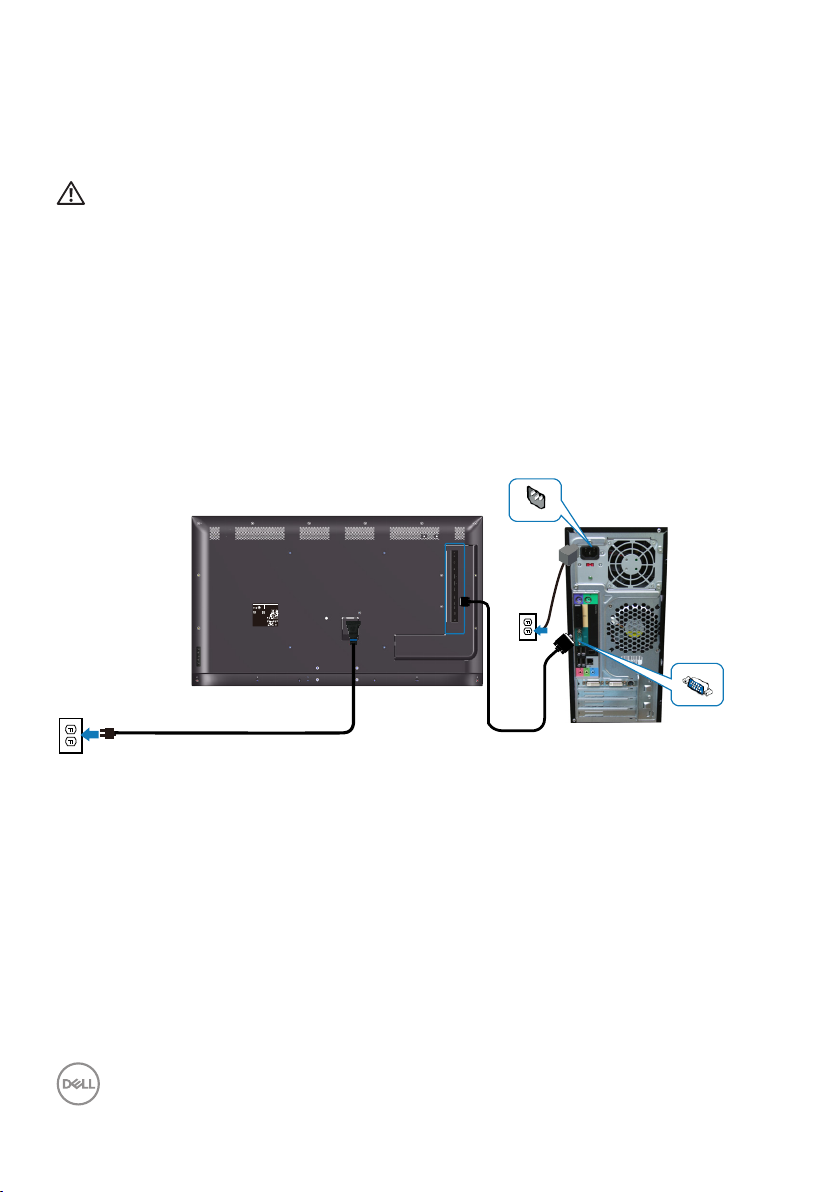
Montarea monitorului
Conectarea monitorului
AVERTIZARE: Înainte de a începe oricare dintre procedurile din această
secţiune, respectaţi Instrucţiuni privind siguranţa.
Pentru a conecta monitorul la computer:
Opriţi computerul.
1.
Conectaţi la computer cablul HDMI/DP/VGA/USB care ţine de monitor.
2.
Porniţi monitorul.
3.
Selectaţi sursa corectă de intrare din meniul OSD al monitorului şi porniţi
4.
computerul.
Conectarea cablului VGA
DELL C5519Q
液晶显示器
Flat Panel Monitor /Monitor Plano Panel /
型号: C5519Q
Moniteur écran plat /液晶顯示器
输入电源:100-240V 50/60Hz,2.5A
Model No. /Modelo /N°de modelo /型號: C5519Qc
中国制造
Input Rang /Entrade /Daya Tegangan:
100-240V 50/60Hz,2.5A
輸入電源:交流電壓100-240伏特,2.5安培,50/60赫茲
Raheen Business Park Limerick Ireland (for EU Only)
www.dell.com/regulatory_compliance
Date of Mfg/生产日期/生產日期: January. 2018
デ
SVC Tag:
S/N: XXXXXXXX
入力:100V,2.5 A, 50/60 Hz
xxxxxxx
XXXXXXXXXXXX
Express Service
XXX
Code:
xxx xxx xxx x
Consumo de energía en operación: XX.X Wh
Удельная мощность рабочего режима - X.XXX Вт/см²
Потребляемая мощность изделием в режиме ожидания - X.XX Вт
Потребляемая мощность изделием в выключенном режиме - X.XX Вт
This device complies with part 15 of the FCC Rules.
Operaon is subject to the following two condions:
8
(1) This device may not cause harmful interference, and
XXXXXXXXXXXXXX
(2) this device must accept any interference received,
xxxxxx-xx
R-REM-TPF-C5519Qc
including interference that may cause undesired operaon.
제조자/신청인:TPV Electronics (Fujian) Co., Ltd.
Apparatet må lkoples jordet skkontakt.
080-200-3800
Apparaten skall anslutas ll jordat uag.
Laite on liiteävä suojakoskemilla varusteuun pistorasiaan.
Apparatets skprop skal lslues en skkontakt med jord,
R33037
UA.TR.001
som giver forbindelse l skproppens jord.
RoHS
The equipment must be connected to an earthed mains socket-outlet.
IS 13252(Part1)/
L'appareil doit être branché sur une prise de
IEC 60950-1
courant munie d'une mise à la terre.
XXXXX
CAN ICES-3 (B)/NMB-3(B) 警語: 使用過度恐傷害視力。
Made in China/сделанный в Китай /Fabriqué en Chine /中國製造
R-41018660
Q40G055N-700-04A
20 | Montarea monitorului
Page 21
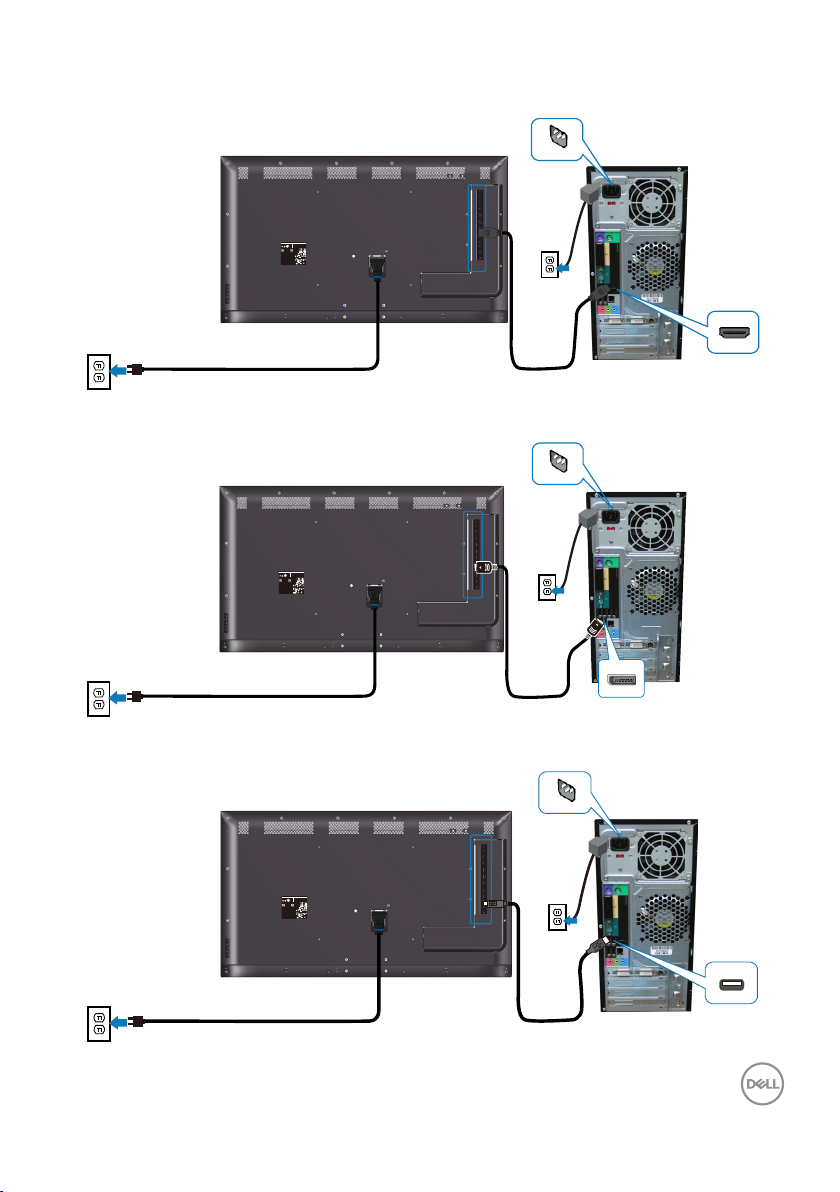
Conectarea cablului HDMI
Q40G055N-700-04A
DELL C5519Q
8
XXXXX
XXXXXXXXXXXXXX
R-REM-TPF-C5519Qc
제조자/신청인:TPV Electronics (Fujian) Co., Ltd.
080-200-3800
SVC Tag:
xxxxxxx
Express Service
Code:
xxx xxx xxx x
S/N: XXXXXXXX
XXXXXXXXXXXX
XXX
Date of Mfg/生产日期/生產日期: January. 2018
R33037
RoHS
デ
入力:100V,2.5 A, 50/60 Hz
UA.TR.001
IS 13252(Part1)/
IEC 60950-1
R-41018660
液晶显示器
型号: C5519Q
输入电源:100-240V 50/60Hz,2.5A
中国制造
Flat Panel Monitor /Monitor Plano Panel /
Moniteur écran plat /液晶顯示器
Model No. /Modelo /N°de modelo /型號: C5519Qc
Input Rang /Entrade /Daya Tegangan:
100-240V 50/60Hz,2.5A
輸入電源:交流電壓100-240伏特,2.5安培,50/60赫茲
Raheen Business Park Limerick Ireland (for EU Only)
www.dell.com/regulatory_compliance
xxxxxx-xx
Consumo de energía en operación: XX.X Wh
Удельная мощность рабочего режима - X.XXX Вт/см²
Потребляемая мощность изделием в режиме ожидания - X.XX Вт
Потребляемая мощность изделием в выключенном режиме - X.XX Вт
This device complies with part 15 of the FCC Rules.
Operaon is subject to the following two condions:
(1) This device may not cause harmful interference, and
(2) this device must accept any interference received,
including interference that may cause undesired operaon.
Apparatet må lkoples jordet skkontakt.
Apparaten skall anslutas ll jordat uag.
Laite on liiteävä suojakoskemilla varusteuun pistorasiaan.
Apparatets skprop skal lslues en skkontakt med jord,
som giver forbindelse l skproppens jord.
The equipment must be connected to an earthed mains socket-outlet.
L'appareil doit être branché sur une prise de
courant munie d'une mise à la terre.
CAN ICES-3 (B)/NMB-3(B) 警語: 使用過度恐傷害視力。
Made in China/сделанный в Китай /Fabriqué en Chine /中國製造
DELL C5519Q
液晶显示器
Flat Panel Monitor /Monitor Plano Panel /
型号: C5519Q
Moniteur écran plat /液晶顯示器
输入电源:100-240V 50/60Hz,2.5A
Model No. /Modelo /N°de modelo /型號: C5519Qc
中国制造
Input Rang /Entrade /Daya Tegangan:
100-240V 50/60Hz,2.5A
輸入電源:交流電壓100-240伏特,2.5安培,50/60赫茲
Raheen Business Park Limerick Ireland (for EU Only)
www.dell.com/regulatory_compliance
Date of Mfg/生产日期/生產日期: January. 2018
デ
SVC Tag:
S/N: XXXXXXXX
入力:100V,2.5 A, 50/60 Hz
xxxxxxx
XXXXXXXXXXXX
Express Service
XXX
Code:
xxx xxx xxx x
Consumo de energía en operación: XX.X Wh
Удельная мощность рабочего режима - X.XXX Вт/см²
Потребляемая мощность изделием в режиме ожидания - X.XX Вт
Потребляемая мощность изделием в выключенном режиме - X.XX Вт
This device complies with part 15 of the FCC Rules.
Operaon is subject to the following two condions:
8
(1) This device may not cause harmful interference, and
XXXXXXXXXXXXXX
(2) this device must accept any interference received,
xxxxxx-xx
R-REM-TPF-C5519Qc
including interference that may cause undesired operaon.
제조자/신청인:TPV Electronics (Fujian) Co., Ltd.
Apparatet må lkoples jordet skkontakt.
080-200-3800
Apparaten skall anslutas ll jordat uag.
Laite on liiteävä suojakoskemilla varusteuun pistorasiaan.
Apparatets skprop skal lslues en skkontakt med jord,
R33037
UA.TR.001
RoHS
som giver forbindelse l skproppens jord.
The equipment must be connected to an earthed mains socket-outlet.
IS 13252(Part1)/
L'appareil doit être branché sur une prise de
IEC 60950-1
courant munie d'une mise à la terre.
XXXXX
CAN ICES-3 (B)/NMB-3(B) 警語: 使用過度恐傷害視力。
Made in China/сделанный в Китай /Fabriqué en Chine /中國製造
R-41018660
Q40G055N-700-04A
Conectarea cablului DP
DELL C5519Q
液晶显示器
Flat Panel Monitor /Monitor Plano Panel /
型号: C5519Q
Moniteur écran plat /液晶顯示器
输入电源:100-240V 50/60Hz,2.5A
Model No. /Modelo /N°de modelo /型號: C5519Qc
中国制造
Input Rang /Entrade /Daya Tegangan:
100-240V 50/60Hz,2.5A
輸入電源:交流電壓100-240伏特,2.5安培,50/60赫茲
Raheen Business Park Limerick Ireland (for EU Only)
www.dell.com/regulatory_compliance
Date of Mfg/生产日期/生產日期: January. 2018
デ
SVC Tag:
S/N: XXXXXXXX
入力:100V,2.5 A, 50/60 Hz
xxxxxxx
XXXXXXXXXXXX
Express Service
XXX
Code:
xxx xxx xxx x
Consumo de energía en operación: XX.X Wh
Удельная мощность рабочего режима - X.XXX Вт/см²
Потребляемая мощность изделием в режиме ожидания - X.XX Вт
Потребляемая мощность изделием в выключенном режиме - X.XX Вт
This device complies with part 15 of the FCC Rules.
Operaon is subject to the following two condions:
8
(1) This device may not cause harmful interference, and
XXXXXXXXXXXXXX
(2) this device must accept any interference received,
xxxxxx-xx
R-REM-TPF-C5519Qc
including interference that may cause undesired operaon.
제조자/신청인:TPV Electronics (Fujian) Co., Ltd.
Apparatet må lkoples jordet skkontakt.
080-200-3800
Apparaten skall anslutas ll jordat uag.
Laite on liiteävä suojakoskemilla varusteuun pistorasiaan.
Apparatets skprop skal lslues en skkontakt med jord,
R33037
UA.TR.001
RoHS
som giver forbindelse l skproppens jord.
The equipment must be connected to an earthed mains socket-outlet.
IS 13252(Part1)/
L'appareil doit être branché sur une prise de
IEC 60950-1
courant munie d'une mise à la terre.
XXXXX
CAN ICES-3 (B)/NMB-3(B) 警語: 使用過度恐傷害視力。
Made in China/сделанный в Китай /Fabriqué en Chine /中國製造
R-41018660
Q40G055N-700-04A
Conectarea cablului USB
Montarea monitorului | 21
Page 22

Conectarea cablului audio (achiziţie opţională)
DELL C5519Q
液晶显示器
Flat Panel Monitor /Monitor Plano Panel /
型号: C5519Q
Moniteur écran plat /液晶顯示器
输入电源:100-240V 50/60Hz,2.5A
Model No. /Modelo /N°de modelo /型號: C5519Qc
中国制造
Input Rang /Entrade /Daya Tegangan:
100-240V 50/60Hz,2.5A
輸入電源:交流電壓100-240伏特,2.5安培,50/60赫茲
Raheen Business Park Limerick Ireland (for EU Only)
www.dell.com/regulatory_compliance
Date of Mfg/生产日期/生產日期: January. 2018
デ
SVC Tag:
S/N: XXXXXXXX
入力:100V,2.5 A, 50/60 Hz
xxxxxxx
XXXXXXXXXXXX
Express Service
XXX
Code:
xxx xxx xxx x
Consumo de energía en operación: XX.X Wh
Удельная мощность рабочего режима - X.XXX Вт/см²
Потребляемая мощность изделием в режиме ожидания - X.XX Вт
Потребляемая мощность изделием в выключенном режиме - X.XX Вт
This device complies with part 15 of the FCC Rules.
Operaon is subject to the following two condions:
8
(1) This device may not cause harmful interference, and
XXXXXXXXXXXXXX
(2) this device must accept any interference received,
xxxxxx-xx
R-REM-TPF-C5519Qc
including interference that may cause undesired operaon.
제조자/신청인:TPV Electronics (Fujian) Co., Ltd.
Apparatet må lkoples jordet skkontakt.
080-200-3800
Apparaten skall anslutas ll jordat uag.
Laite on liiteävä suojakoskemilla varusteuun pistorasiaan.
Apparatets skprop skal lslues en skkontakt med jord,
R33037
UA.TR.001
som giver forbindelse l skproppens jord.
RoHS
The equipment must be connected to an earthed mains socket-outlet.
IS 13252(Part1)/
L'appareil doit être branché sur une prise de
IEC 60950-1
courant munie d'une mise à la terre.
XXXXX
CAN ICES-3 (B)/NMB-3(B) 警語: 使用過度恐傷害視力。
Made in China/сделанный в Китай /Fabriqué en Chine /中國製造
R-41018660
Q40G055N-700-04A
22 | Montarea monitorului
Page 23

Montare pe perete
Q40G055N-700-04A
DELL C5519Q
8
XXXXX
XXXXXXXXXXXXXX
R-REM-TPF-C5519Qc
제조자/신청인:TPV Electronics (Fujian) Co., Ltd.
080-200-3800
SVC Tag:
xxxxxxx
Express Service
Code:
xxx xxx xxx x
S/N: XXXXXXXX
XXXXXXXXXXXX
XXX
Date of Mfg/生产日期/生產日期: January. 2018
R33037
RoHS
デ
入力:100V,2.5 A, 50/60 Hz
UA.TR.001
IS 13252(Part1)/
IEC 60950-1
R-41018660
液晶显示器
型号: C5519Q
输入电源:100-240V 50/60Hz,2.5A
中国制造
Flat Panel Monitor /Monitor Plano Panel /
Moniteur écran plat /液晶顯示器
Model No. /Modelo /N°de modelo /型號: C5519Qc
Input Rang /Entrade /Daya Tegangan:
100-240V 50/60Hz,2.5A
輸入電源:交流電壓100-240伏特,2.5安培,50/60赫茲
Raheen Business Park Limerick Ireland (for EU Only)
www.dell.com/regulatory_compliance
xxxxxx-xx
Consumo de energía en operación: XX.X Wh
Удельная мощность рабочего режима - X.XXX Вт/см²
Потребляемая мощность изделием в режиме ожидания - X.XX Вт
Потребляемая мощность изделием в выключенном режиме - X.XX Вт
This device complies with part 15 of the FCC Rules.
Operaon is subject to the following two condions:
(1) This device may not cause harmful interference, and
(2) this device must accept any interference received,
including interference that may cause undesired operaon.
Apparatet må lkoples jordet skkontakt.
Apparaten skall anslutas ll jordat uag.
Laite on liiteävä suojakoskemilla varusteuun pistorasiaan.
Apparatets skprop skal lslues en skkontakt med jord,
som giver forbindelse l skproppens jord.
The equipment must be connected to an earthed mains socket-outlet.
L'appareil doit être branché sur une prise de
courant munie d'une mise à la terre.
CAN ICES-3 (B)/NMB-3(B) 警語: 使用過度恐傷害視力。
Made in China/сделанный в Китай /Fabriqué en Chine /中國製造
400mm
400mm
Dimensiunea orificiilor VESA pentru şuruburi este M6 x 30 mm.
Consultaţi instrucţiunile de instalare livrate împreună cu setul de montaj pe perete
care este produs de o firmă terţă şi achiziţionat de client. Set de montaj de bază
(400 x 400) mm, compatibil cu Vesa.
Instalaţi placa murală pe perete.
1.
Aşezaţi panoul monitorul pe o lavetă moale sau pe o pernă pe o masă plată şi
2.
stabilă.
Ataşaţi pe monitor suportul de montare din setul de montare pe perete.
3.
Instalaţi monitorul pe placa murală.
4.
Asiguraţi-vă că monitorul este montat vertical, fără a fi înclinat spre faţă sau
5.
spre spate, şi folosiţi un poloboc pentru a vă ajuta la montarea monitorului.
NOTĂ: Nu încercaţi să montaţi monitorul pe perete de unul singur. El ar
trebui instalat de către personal calicat în acest sens.
Modul de montaj pe perete recomandat pentru acest monitor poate
găsit pe site-ul de suport al Dell la adresa www.dell.com/support.
NOTĂ: A se utiliza numai cu suporturi de perete din lista UL sau CSA
sau GS cu capacitate portantă minimă pentru greutăţi/sarcini de 82 kg
(180,78 livre).
Montarea monitorului | 23
Page 24

Telecomandă
1
11
14
15
2
3
4
5
6
7
8
9
13
10
12
1. Pornire/oprire alimentare
Porneşte sau opreşte alimentarea.
2. Sursă de intrare
Selectaţi sursa de intrare. Apăsaţi butonul
pentru a selecta dintre HDMI 1,
sau
HDMI 2, VGA sau DP. Apăsaţi pe butonul
pentru a conrma şi ieşi.
3. Sus
Apăsaţi pentru a muta selecţia în sus în
meniul OSD.
4. Stânga
Apăsaţi pentru a muta selecţia spre stânga
în meniul OSD.
5. Jos
Apăsaţi pentru a muta selecţia în jos în
meniul OSD.
6. Meniu
Apăsaţi pentru a activa meniul OSD.
7. Luminozitate -
Apăsaţi pentru a reduce luminozitatea.
8. Volum -
Apăsaţi pentru a reduce volumul.
9. Dezactivare sunet
Apăsaţi pentru a activa/dezactiva sonorul.
10. Moduri prestabilite
Informaţiile monitorului despre modurile
presetate.
11. Dreapta
Apăsaţi pentru a muta selecţia spre
dreapta în meniul OSD.
12. OK
Conrmaţi o intrare sau o selecţie.
13. Ieşire
Apăsaţi pentru a ieşi din meniu.
14. Luminozitate +
Apăsaţi pentru a creşte luminozitatea.
15. Volum +
Apăsaţi pentru a creşte volumul.
24 | Montarea monitorului
Page 25

Introducerea bateriilor în telecomandă
Telecomanda este alimentată cu două baterii AAA de 1,5 V.
Pentru a instala sau înlocui bateriile:
Apăsaţi şi apoi glisaţi capacul pentru a-l deschide.
1.
Aliniaţi bateriile respectând semnele (+) şi (–) din interiorul compartimentului
2.
bateriei.
Puneţi capacul la loc.
3.
PRECAUŢIE: Utilizarea incorectă a bateriilor poate duce la scurgeri sau
explozie. Respectaţi aceste instrucţiuni:
• Aşezaţi bateriile „AAA” potrivind semnele (+) şi (–) de pe fiecare baterie cu
semnele (+) şi (–) din compartimentul bateriilor.
• Nu amestecaţi tipurile de baterii.
• Nu combinaţi bateriile noi cu cele uzate. Acest lucru poate scurta durata
bateriilor sau poate provoca scurgeri.
• Scoateţi bateriile uzate imediat pentru a preveni scurgerea lichidului în
compartimentul bateriilor. Nu atingeţi acidul expus al bateriilor, deoarece vă
poate afecta pielea.
NOTĂ: Dacă nu intenţionaţi să utilizaţi telecomanda pentru o perioadă
mai lungă, scoateţi bateriile.
Montarea monitorului | 25
Page 26

Manevrarea telecomenzii
• Feriţi-o de şocuri puternice.
• Nu o stropiţi cu apă sau alte lichide. Dacă se udă, ştergeţi-o imediat.
• Evitaţi expunerea la căldură şi umiditate.
• Nu deschideţi telecomanda, exceptând instalarea bateriilor.
Raza de funcţionare a telecomenzii
Îndreptaţi partea de sus a telecomenzii către senzorul de distanţă al monitorului LCD
în timp ce apăsaţi pe butoane.
Utilizaţi telecomanda de la o distanţă de ce mult 8 faţă de senzorul telecomenzii sau
la un unghi orizontal şi vertical de cel mult 15° la o distanţă de cel mult 5,6 m.
NOTĂ: Este posibil ca telecomanda să nu funcţioneze corect atunci
când senzorul telecomenzii de pe monitor este supus direct luminii
solare sau este iluminat puternic sau atunci când există un obstacol în
calea transmisiei semnalului.
15 15
26 | Montarea monitorului
Page 27

Operarea monitorului
Porniţi monitorul
Apăsaţi pe butonul pentru a porni monitorul.
DELL C5519Q
液晶显示器
Flat Panel Monitor /Monitor Plano Panel /
型号: C5519Q
Moniteur écran plat /液晶顯示器
输入电源:100-240V 50/60Hz,2.5A
Model No. /Modelo /N°de modelo /型號: C5519Qc
中国制造
Input Rang /Entrade /Daya Tegangan:
100-240V 50/60Hz,2.5A
輸入電源:交流電壓100-240伏特,2.5安培,50/60赫茲
Raheen Business Park Limerick Ireland (for EU Only)
www.dell.com/regulatory_compliance
Date of Mfg/生产日期/生產日期: January. 2018
デ
SVC Tag:
S/N: XXXXXXXX
入力:100V,2.5 A, 50/60 Hz
xxxxxxx
XXXXXXXXXXXX
Express Service
XXX
Code:
xxx xxx xxx x
Consumo de energía en operación: XX.X Wh
Удельная мощность рабочего режима - X.XXX Вт/см²
Потребляемая мощность изделием в режиме ожидания - X.XX Вт
Потребляемая мощность изделием в выключенном режиме - X.XX Вт
This device complies with part 15 of the FCC Rules.
Operaon is subject to the following two condions:
8
(1) This device may not cause harmful interference, and
XXXXXXXXXXXXXX
(2) this device must accept any interference received,
xxxxxx-xx
R-REM-TPF-C5519Qc
including interference that may cause undesired operaon.
제조자/신청인:TPV Electronics (Fujian) Co., Ltd.
Apparatet må lkoples jordet skkontakt.
080-200-3800
Apparaten skall anslutas ll jordat uag.
Laite on liiteävä suojakoskemilla varusteuun pistorasiaan.
Apparatets skprop skal lslues en skkontakt med jord,
R33037
UA.TR.001
som giver forbindelse l skproppens jord.
RoHS
The equipment must be connected to an earthed mains socket-outlet.
IS 13252(Part1)/
L'appareil doit être branché sur une prise de
IEC 60950-1
courant munie d'une mise à la terre.
XXXXX
CAN ICES-3 (B)/NMB-3(B) 警語: 使用過度恐傷害視力。
Made in China/сделанный в Китай /Fabriqué en Chine /中國製造
R-41018660
Q40G055N-700-04A
Operarea monitorului | 27
Page 28

Utilizarea butoanelor de control
t
o
w
o
w
1
2
3
4
5
Utilizaţi tastele de pe partea din spate a monitorului pentru a regla setările imaginii.
Up
Down
Menu
Exit
x
Power
r
Tabelul următor descrie butoanele de control:
Butoane de control Descriere
1
Sus
2
Jos
3
Meniu
4
Ieşire
5
Pornire
Utilizaţi tasta Sus pentru a regla elementele (creşte
intervalele) din meniul OSD.
Utilizaţi tasta Jos pentru a regla elementele
(descreşte intervalele) din meniul OSD.
Utilizaţi butonul Meniu pentru a lansa aşajul
pe ecran (OSD) şi pentru a selecta meniul OSD.
Consultaţi Accesarea meniului OSD.
Utilizaţi tasta Ieşire pentru a ieşi din meniurile şi
submeniurile aşate pe ecran (OSD). Dacă ţineţi
apăsat circa 10 secunde, se va activa sau dezactiva
blocarea OSD.
Apăsaţi pe butonul de Pornire pentru a porni/opri
monitorul.
28 | Operarea monitorului
Page 29

Comenzile OSD
1
2
3
4
Butoane de control Descriere
1
Sus
2
Jos
3
OK
4
Ieşire
Utilizaţi tasta Sus pentru a regla elementele (creşte
intervalele) din meniul OSD.
Utilizaţi tasta Jos pentru a regla elementele
(descreşte intervalele) din meniul OSD.
Utilizaţi tasta OK pentru a conrma selecţia.
Utilizaţi tasta Ieşire pentru a ieşi din meniurile şi
submeniurile aşate pe ecran (OSD). Dacă ţineţi
apăsat circa 10 secunde, se va activa sau dezactiva
blocarea OSD.
Operarea monitorului | 29
Page 30

Utilizarea meniului afişat pe ecran (OSD)
Accesarea meniului OSD
NOTĂ: Orice modificare efectuată de dvs. cu ajutorul meniului OSD
se salvează în mod automat atunci când treceţi la alt meniu OSD,
când ieşiţi din meniul OSD sau aşteptaţi ca meniul OSD să se închidă
automat.
Apăsaţi pe butonul pentru a afişa meniul principal OSD.
1.
Meniul principal
Dell 55 Monitor
Brightness/Contrast
Auto Adjust
Input Source
Color
Display
Audio
Menu
Personalize
Others
Apăsaţi pe butoanele şi pentru a vă deplasa între opţiunile setărilor. Când
2.
75%
75%
treceţi de la o pictogramă la alta, numele opţiunii este evidenţiat. Consultaţi
tabelul următor pentru lista completă a tuturor opţiunilor disponibile pentru
monitor.
Apăsaţi o dată pe butonul pentru a activa opţiunea evidenţiată.
3.
Apăsaţi butoanele şi pentru a selecta parametrul dorit.
4.
Apăsaţi şi apoi folosiţi butoanele sau pentru a efectua modificările dvs.,
5.
în funcţie de indicatoarele din meniu.
Selectaţi butonul pentru a reveni la meniul principal.
6.
30 | Operarea monitorului
Page 31

Picto-
Input Source
Color
Display
Others
Personalize
Menu
Brightness/Contrast
Dell 55 Monitor
75%
75%
Auto Adjust
Audio
gramă
Meniu şi
submeniuri
Brightness/
Contrast
(Luminozitate/
Contrast)
Descriere
Utilizaţi acest meniu pentru a activa reglarea brightness/
contrast (luminozităţii/contrastului).
Brightness
(Luminozitate)
Luminozitatea reglează strălucirea retroiluminării.
Apăsaţi pe tasta pentru a creşte luminozitatea şi apăsaţi
pe tasta pentru a o reduce (min. 0 ~ max. 100).
NOTĂ: Reglarea manuală a luminozităţii este
dezactivată atunci când este activat contrastul
dinamic.
Contrast Reglaţi mai întâi luminozitatea, apoi reglaţi contrastul numai
dacă este necesar un reglaj suplimentar.
Apăsaţi pe tasta pentru a creşte contrastul şi apăsaţi pe
tasta pentru a-l reduce (min. 0 ~ max. 100).
Funcţia contrastului reglează diferenţa dintre întunecimea şi
luminozitatea ecranului monitorului.
Operarea monitorului | 31
Page 32

Auto Adjust
(Reglare
automată)
Utilizaţi această tastă pentru a activa congurarea
automată şi regla meniul.
Dell 55 Monitor
Brightness/Contrast
Auto Adjust
Input Source
Color
Display
Audio
Menu
Personalize
Others
Press to adjust the screen automatically.
Dialogul următor apare pe un ecran negru deoarece
monitorul se reglează singur în funcţie de intrarea curentă:
Auto Adjustment in Progress...
Reglarea automată permite monitorului să se regleze
automat în funcţie de semnalul video intrat. După utilizarea
Auto Adjust (Reglare automată), puteţi regla monitorul
utilizând comenzile Pixel Clock (Sincronizator pixeli) (brut)
şi Phase (Faza) (n) în Display Settings (Setările
aşajului).
NOTĂ: Auto Adjust (Reglare automată) nu are
loc dacă apăsaţi pe buton în timp ce nu există
semnale de intrare video active sau cabluri
ataşate.
Această opţiune este valabilă numai atunci când utilizaţi
conectorul analog (VGA).
32 | Operarea monitorului
Page 33

Input Source
(Sursă de
intrare)
Utilizaţi meniul Input Source (Sursă de intrare) pentru a selecta
între diferite semnale video care se pot conecta la monitor.
Dell 55 Monitor
Brightness/Contrast
Auto Adjust
Input Source
Color
Display
Audio
Menu
Personalize
Others
VGA
DP
HDMI 1
HDMI 2
Auto Select On
Reset Input Source
VGA Selectaţi intrarea VGA dacă utilizaţi conectorul (VGA). Apăsaţi
pe pentru a selecta sursa de intrare VGA.
DP Selectaţi intrarea DisplayPort atunci când utilizaţi conectorul
DisplayPort (DP). Apăsaţi pe pentru a selecta sursa de
intrare DisplayPort.
HDMI 1 Selectaţi intrarea HDMI 1 atunci când utilizaţi conectorii HDMI
1. Apăsaţi pe pentru a selecta sursa de intrare HDMI 1.
HDMI 2 Selectaţi intrarea HDMI 2 atunci când utilizaţi conectorii HDMI
2. Apăsaţi pe pentru a selecta sursa de intrare HDMI 2.
Auto Select
(Selectare
Alegeţi Auto Select (Selectare automată) pentru a căuta
semnalele de intrare disponibile.
automată)
Reset Input
Source (Resetare
Reiniţializează sursa de intrare a monitorului la valorile implicite
din fabrică.
sursă de intrare)
Color (Culoare) Utilizaţi meniul Color (Culoare) pentru a regla setările culorilor
monitorului.
Dell 55 Monitor
Brightness/Contrast
Auto Adjust
Input Source
Color
Display
Audio
Menu
Personalize
Others
Preset Modes Standard
Input Color Format RGB
Reset Color
Operarea monitorului | 33
Page 34

Preset Modes
(Moduri
prestabilite)
Atunci când selectaţi modurile prestabilite, puteţi alege din
listă opţiunile standard, ComfortView (imagine confortabilă),
Color temp (temperatura culorilor) sau Custom Color (culoare
particularizată).
Standard: Încarcă setările de culoare implicite ale
∞
monitorului. Acesta este modul prestabilit implicit.
ComfortView (Imagine confortabilă): Scade nivelul luminii
∞
albastre emise de ecran pentru ca vizionarea să fie mai
comodă pentru ochi.
Color temp. (Culoare temperatură): Reglează temperatura
∞
culorilor drept 5000K, 5700K, 6500K, 7500K, 9300K,
10000K. Ecranul apare mai cald cu o nuanţă roşie/galbenă
atunci când setaţi cursorul la 5.000K sau mai rece cu o
nuanţă albastră atunci când setaţi cursorul la 10.000K.
Custom Color (Culoare particularizată): Vă permite să
∞
reglaţi manual setările de culoare. Apăsaţi pe tastele şi
pentru a regla valorile pentru culorile roşie, verde şi albastră
şi pentru a crea modul propriu de culori presetate.
AVERTIZARE: Posibilele efecte pe termen lung
ale emisiei de lumină albastră de la monitor pot
provoca leziuni ale persoanelor, inclusiv solicitarea
digitală a ochilor, oboseala ochilor sau deteriorarea
ochilor. Utilizarea monitorului pentru perioade lungi
de timp poate provoca, de asemenea, dureri ale altor
părţi ale corpului, cum ar fi gâtul, braţele, spatele şi
umerii.
Pentru a reduce riscul de solicitare a ochilor şi de apariţie a
durerilor la nivelul gâtului/braţelor/spatelui/umerilor atunci
când utilizaţi monitorului pentru perioade lungi de timp, vă
sugerăm:
să păstraţi o distanţă de 40 - 197 ţoli (100 - 500 cm)
1.
între ochi şi ecran;
să clipiţi frecvent pentru a vă umezi ochii sau umeziţi-vă
2.
ochii cu apă după utilizarea prelungită a monitorului;
să luaţi pauze regulate şi frecvente timp de 20 de
3.
minute la fiecare două ore;
să vă îndepărtaţi privirea de la monitor şi să priviţi la un
4.
obiect aflat la o distanţă de 20 de metri de cel puţin 20
de secunde în timpul pauzelor;
să efectuaţi întinderi pentru a elimina tensiunea de la
5.
nivelul gâtului, braţelor, spatelui şi umerilor în timpul
pauzelor.
34 | Operarea monitorului
Page 35

Input Color
Format (Intrare
format culoare)
Reset Color
(Resetare
culoare)
Vă permite să setaţi modul de intrare video:
• RGB: Selectaţi această opţiune dacă monitorul este
conectat la un computer sau la un player DVD prin cablul
HDMI (ori cablul DisplayPort).
• YPbPr: Selectaţi această opţiune dacă playerul DVD
acceptă numai ieşirea YPbPr.
Reiniţializează setările de culoare ale monitorului la valorile
implicite din fabrică.
Operarea monitorului | 35
Page 36

Display (Afişaj) Utilizaţi opţiunea afişaj pentru a regla imaginea.
Dell 55 Monitor
Brightness/Contrast
Auto Adjust
Input Source
Color
Display
Audio
Menu
Personalize
Others
Aspect Ratio Wide 16:9
Horizontal Position
Vertical Position
Sharpness 50
Pixel Clock
Phase
Reset Display
Aspect Ratio
(Raport aspect)
Reglează raportul imaginii la Wide 16:9 (Lat 16:9), 4:3 sau 5:4.
NOTĂ: Reglajul Wide 16:9 (Lat 16:9) nu este
necesar la rezoluţia maximă presetată de 3840 x
2160.
Horizontal
Position (Poziţie
orizontală)
Vertical Position
(Poziţie
Utilizaţi butoanele sau pentru a regla imaginea spre
stânga sau spre dreapta. Minimum este „0” (-). Maximum
este „100” (+).
Utilizaţi butoanele sau pentru a regla imaginea în sus
sau în jos. Minimum este „0” (-). Maximum este „100” (+).
verticală)
Sharpness
(Claritate)
Această imagine poate face ca imaginea să e mai clară sau
mai estompată. Utilizaţi sau pentru a regla claritatea de
la „0” la „100”.
NOTĂ: Valoarea 100 reprezintă o claritate mai
ridicată.
Pixel Clock
(Sincronizator
pixeli)
Reglajele Phase (Fază) şi Pixel Clock (Sincronizator pixeli) vă
permit să reglaţi monitor conform preferinţelor dvs. Utilizaţi
butoanele sau pentru a regla la cea mai bună calitate a
imaginii. Minimum este „0” (-). Maximum este „100” (+).
Phase (Fază) Dacă nu obţineţi rezultate satisfăcătoare reglând Faza,
utilizaţi reglajul Pixel Clock (Sincronizator pixeli) (brut) şi apoi
utilizaţi din nou Phase (Faza) (n). Minimum este „0” (-).
Maximum este „100” (+).
Reset Display
(Resetare afişaj)
Selectaţi această opţiune pentru a restaura setările implicite
ale aşajului.
NOTĂ: Reglajele Horizontal Position (Poziţie orizontală), Vertical Position
(Poziţie verticală), Pixel Clock (Sincronizator pixeli) şi Phase (Fază) sunt
disponibile numai pentru intrarea VGA.
36 | Operarea monitorului
Page 37

Audio
Dell 55 Monitor
Brightness/Contrast
Auto Adjust
Input Source
Color
Display
Audio
Menu
Personalize
Others
Volume 9
Audio Source PC Audio
Speaker On
Reset Audio
Volume (Volum) Utilizaţi acest buton pentru a regla volumul. Minimum este
„0” (-). Maximum este „100” (+).
Audio Source
(Sursă audio)
Vă permite să setaţi modul Audio Source (Sursă audio) la:
• PC Audio
• HDMI 1 (sau HDMI X ori DP)
Speaker
(Difuzor)
Reset Audio
(Resetare
Vă permite să activaţi sau să dezactivaţi funcţia
difuzoarelor.
Selectaţi această opţiune pentru a restaura setările implicite
ale aşajului.
audio)
Operarea monitorului | 37
Page 38

Menu (Meniu) Selectaţi această opţiuni pentru a ajusta setările meniului
OSD, cum ar limbile meniului OSD, perioada de timp în
care meniul rămâne pe ecran etc.
Dell 55 Monitor
Brightness/Contrast
Auto Adjust
Input Source
Color
Display
Audio
Menu
Personalize
Others
Language English
Transparency 20
Timer 20 s
Reset Menu
Language
(Limbă)
Transparency
(Transparenţă)
Timer
(Temporizator)
Reset Menu
(Resetare
meniu)
Vă permite să setaţi aşajul OSD pe una dintre cele opt
limbi disponibile: English, Español, Français, Deutsch,
Português (Brasil), Русский, 简体中文 sau 日本語.
Selectaţi această opţiune pentru a modifica transparenţa
meniului pe o scară de la 0 la 100, apăsând pe butoanele
şi .
Vă permite să setaţi durata pentru care meniul OSD rămâne
activ după ce apăsaţi o tastă a monitorului.
Utilizaţi tastele şi pentru a regla cursorul în trepte de 1
secundă, între 5 şi 60 de secunde.
Selectaţi această opţiune pentru a restaura setările implicite
ale meniului.
38 | Operarea monitorului
Page 39

Personalize
(Personalizare)
Utilizatorii pot alege o caracteristică dintre Power Button
LED (Led buton de alimentare), USB, Monitor Sleep
(inactivitate monitor) sau Reset Personalization (resetarea
personalizării).
Dell 55 Monitor
Brightness / Contrast
Auto Adjust
Input Source
Color
Display
Audio
Menu
Personalize
Others
Power Button LED On During Active
USB Off During Standby
Monitor Sleep On
Reset Personalization
Power Button
LED (Led buton
de alimentare)
USB
Monitor Sleep
(Inactivitate
monitor)
Reset
Personalization
(Resetare
personalizare)
Vă permite să setați indicatorul LED de alimentare la On
During Active (Aprins când monitorul este activ) sau O
During Active (Stins când monitorul este activ) pentru a
economisi energie.
Vă permite să setaţi funcţiei USB On During Standby
(activarea în regimul de aşteptare) sau O During Standby
(dezactivarea în regimul de aşteptare) pentru a economisi
energie.
Selectaţi o (oprire) pentru a dezactiva această
caracteristică.
Vă permite să restauraţi tasta comenzii rapide la setarea
implicită.
Operarea monitorului | 39
Page 40

Others (Altele)
Dell 55 Monitor
Brightness/Contrast
Auto Adjust
Input Source
Color
Display
Audio
Menu
Personalize
Others
Display Info
DDC/CI On
HDMI CEC Off
LCD Conditioning Off
Firmware 12C105
IP Address 10.0.50.100
Service Tag ABCDEFG
Reset Others
Factory Reset ENERGY STAR
®
Display Info
(Informaţii
afişaj)
Apăsaţi pentru a aşa informaţiile despre aşaj.
Dell 55 Monitor
Brightness/Contrast
Auto Adjust
Input Source
Color
Display
Audio
Menu
Personalize
Others
Display Info
DDC/CI
HDMI CEC
LCD Conditioning
Firmware
IP Address
Service Tag
Reset Others
Factory Reset
Model: Dell C5519Q
Input Source: VGA
Current: 1920x1080, 60Hz
DP Capability: DP 1.2
HDMI: 2.0
DDC/CI DDC/CI (canal de date ale afişajului/interfaţă de comandă)
permite reglarea parametrilor monitor (luminozitate, balanţă
de culori etc) prin intermediul software-ului de pe computer.
Puteţi dezactiva această caracteristică selectând off
(oprire).
Activaţi această caracteristică (prin selectare) pentru
funcţionarea şi utilizarea optimă a monitorului.
Dell 55 Monitor
Brightness/Contrast
Auto Adjust
Input Source
Color
Display
Audio
Menu
Personalize
Others
Display Info
DDC/CI On
HDMI CEC Off
LCD Conditioning
Firmware
IP Address
Service Tag
Reset Others
Factory Reset
HDMI CEC Vă permite să activaţi sau să dezactivaţi funcţia HDMI CEC.
40 | Operarea monitorului
Page 41

LCD
Conditioning
(Condiţionare
LCD)
Ajută la reducerea cazurilor minore de remanenţă a imaginii.
În funcţie de nivelul de remanenţă a imaginii, începerea
rulării programului poate să dureze. Pentru a activa
condiţionarea LCD, selectaţi On (pornire).
Firmware Aşează versiunea rmware pentru monitor.
IP Address
(Adresă IP)
Service Tag
(Etichetă de
service)
Resetare Others
(Resetare
altele)
Factory Reset
(Resetare la
valorile din
fabrică)
Selectează această opţiune pentru a accesa instrumentul
de gestionare prin web a monitoarelor Dell. (Pentru
informaţii suplimentare, vezi Gestionare Dell prin ethernet/
web pentru monitoare)
Dell 55 Monitor
Brightness/Contrast
Auto Adjust
Input Source
Color
Display
Audio
Menu
Personalize
Others
Display Info
DDC/CI On
HDMI CEC Off
LCD Conditioning Off
Firmware 12C105
IP Address 10.0.50.100
Service Tag ABCDEFG
Reset Others
Factory Reset
Aşează numărul etichetei de service a monitorului.
Resetează toate setările de la meniul de setare Others
(Altele) la valorile prestabilite din fabrică.
Restaurați toate valorile la setările prestabilite din fabrică.
Acestea sunt și setările utilizate pentru testele ENERGY
STAR®.
Dell 55 Monitor
Brightness/Contrast
Auto Adjust
Input Source
Color
Display
Audio
Menu
Personalize
Others
Display Info
DDC/CI On
HDMI CEC Off
LCD Conditioning Off
Firmware 12C105
IP Address 10.0.50.100
Service Tag ABCDEFG
Reset Others
Factory Reset ENERGY STAR
®
Operarea monitorului | 41
Page 42

Mesajele de avertizare ale meniului OSD
Atunci când monitorul nu acceptă un anumit mod de rezoluţie, veţi vedea următorul
mesaj:
Dell 55 Monitor
The current input timing is not supported by the monitor display.
Please change your input timing to 3840x2160, 60Hz or any
other monitor listed timing as per the monitor specifications.
C5519Q
Acest lucru înseamnă că monitorul nu se poate sincroniza cu semnalul primit de
la computer. Consultaţi Specificaţiile monitorului pentru domeniile de frecvenţă
orizontală şi verticală pentru acest monitor. Modul recomandat este 3840 x 2160.
Înainte de dezactivarea funcţiei DDC/CI, se afişează mesajul următor:
Dell 55 Monitor
The function of adjusting display setting using PC application
will be disabled.
Do you wish to disable DDC/CI function?
Yes
No
Dacă monitorul trece la modul Power Save (Economisire energie), apare mesajul
următor:
Dell
P2418HZ
Dell 55 Monitor
Entering Power Save Mode.
C5519Q
Activaţi computerul şi monitorul pentru a avea acces la Utilizarea meniului afişat pe
ecran (OSD).
Dacă apăsaţi pe orice buton, cu excepţia celui de alimentare, va apărea mesajul
următor, în funcţie de intrarea selectată:
42 | Operarea monitorului
Page 43

Dell
P2418HZ
Dell 55 Monitor
?
No HDMI signal from your device.
Press any key on the keyboard or move the mouse to wake it up.
If there is no display, press the monitor button again to select
the correct input source.
C5519Q
În cazul în care cablul VGA nu este conectat, apare o casetă de dialog flotantă după cum se
afişează mai jos. Monitorul va trece la modul de economisire a energiei după 4 minute, dacă
rămâne în această stare.
Dell
P2418HZ
Dell 55 Monitor
?
No VGA Cable
The display will go into Power Save Mode in 4 minutes.
www.dell.com/C5519Q
C5519Q
În cazul în care cablul HDMI nu este conectat, apare o casetă de dialog flotantă după cum se
afişează mai jos. Monitorul va trece la modul de economisire a energiei după 4 minute, dacă
rămâne în această stare.
Dell 55 Monitor
?
No HDMI 1 Cable
The display will go into Power Save Mode in 4 minutes.
www.dell.com/C5519Q
C5519Q
Operarea monitorului | 43
Page 44

Dell 55 Monitor
?
No HDMI 2 Cable
The display will go into Power Save Mode in 4 minutes.
www.dell.com/C5519Q
C5519Q
În cazul în care cablul DP nu este conectat, apare o casetă de dialog flotantă după
cum se afişează mai jos. Monitorul va trece la modul de economisire a energiei după
4 minute, dacă rămâne în această stare.
Dell 55 Monitor
?
No DP Cable
The display will go into Power Save Mode in 4 minutes.
www.dell.com/C5519Q
Consultaţi Depanarea pentru informaţii suplimentare.
44 | Operarea monitorului
Page 45

Gestionare Dell prin ethernet/ web pentru monitoare
t
o
w
o
1
2
3
4
5
Înainte de accesarea funcţiei de gestionare web a afişajelor Dell, asiguraţi-vă că
ethernetul funcţionează normal.
Up
Down
Menu
Exit
x
Power
r
Activarea ethernetului: Menţineţi apăsată tasta în Sus (butonul 1) timp de 4
secunde pentru a activa ethernetul (când ethernetul este dezactivat), apare un
simbol pentru reţea şi este amplasat în mijlocul ecranului de afişare timp de 4
secunde.
Dezactivarea ethernetului: Menţineţi apăsată tasta în Sus (butonul 1) timp de 4
secunde pentru a dezactiva ethernetul (când ethernetul este activat), apare un
simbol pentru reţea şi este amplasat în mijlocul ecranului de afişare timp de 4
secunde.
NOTĂ:
sau dezactivat.
RS232 rămâne activat, indiferent dacă ethernetul este activat
Acest monitor este dotat cu o capabilitate de conectare în reţea care vă permite
să accesaţi şi să modificaţi de la distanţă setările, cum ar fi Input Source Selection
(selectarea sursei de intrare), Brightness (luminozitatea) şi Volume (volumul).
Pentru a accesa instrumentul de gestionare web a afişajelor Dell, trebuie să setaţi
adresele IP pentru computer şi monitor.
1. Apăsaţi tasta Menu (meniu) de pe telecomandă pentru afişarea adresei IP a
monitorului sau navigaţi la OSD Menu (meniu OSD) > Others (altele). Adresa IP
implicită este 10.0.50.100
Operarea monitorului | 45
Page 46

Dell 55 Monitor
Brightness/Contrast
Auto Adjust
Input Source
Color
Display
Audio
Menu
Personalize
Others
În fila IP Properties (proprietăţile IP), specificaţi o adresă IP prin selectarea
2.
Display Info
DDC/CI On
HDMI CEC Off
LCD Conditioning Off
Firmware 12C105
IP Address 10.0.50.100
Service Tag ABCDEFG
Reset Others
Factory Reset
Use the following IP Address (folosiţi următoarea adresă IP) şi introduceţi
valorile următoare: Pentru adresa IP: 10.0.50.101 şi pentru Subnet Mask (masca
subordonată de reţea): 255.255.0.0 (lăsaţi goale toate celelalte rubrici).
Configurarea adresei IP ar arăta acum în felul următor:
3.
Configuraţi adresa IP a notebook-ului ca
fiind 10.0.50.101
Adresa IP pentru monitor
10.0.50.100
Pentru accesarea şi utilizarea instrumentului de gestionare prin web, urmaţi aceşti
paşi:
46 | Operarea monitorului
Page 47

1. Deschideţi un browser web şi scrieţi adresa IP a monitorului (10.0.50.100) în
bara pentru adresă.
2. Se deschide pagina de autenticare. Introduceţi parola de administrator
pentru a continua.
3. Se deschide pagină de Home (Start).
C5519Q
C5519Q
4. Daţi clic pe la Network Settings (Setări de reţea) pentru a vedea
setările reţelei.
C5519Q
Operarea monitorului | 47
Page 48

5. Daţi clic pe Display Control (Comanda aşajului) pentru a vedea starea
aşajului.
6. Daţi clic pe Security (Securitate) pentru a seta o parolă
7. Actualizaţi Firmware. Puteţi descărca cele mai recente drivere pe pagina
web de suport Dell la adresa www.dell.com/support
8. Actualizaţi pagina cu rmware şi aşteptaţi 30 secunde.
48 | Operarea monitorului
Page 49

9. Finalizat. Daţi clic pe buton pentru a continua după 8 secunde.
Operarea monitorului | 49
Page 50

OSD şi blocarea butonului de pornire
t
o
w
o
1
2
3
4
5
Controlează accesul utilizatorului la reglaje.
Setarea implicită a blocării OSD este pe starea deblocată.
Up
Down
Menu
Exit
x
Power
r
Pentru a intra în meniul de blocare OSD: Menţineţi apăsată tasta Ieşire (butonul 4)
timp de 4 secunde pentru a afişa meniul de blocare OSD (când OSD este deblocat),
apare un meniu de blocare OSD şi este amplasat în mijlocul ecranului de afişare timp
de 4 secunde.
Dell 55 Monitor
Select Option:
+
C5519Q
Pentru a intra în meniul de deblocare OSD: Menţineţi apăsată tasta Ieşire (butonul
4) timp de 4 secunde pentru a afişa meniul de blocare OSD (când OSD este blocat),
apare un meniu de deblocare OSD şi este amplasat în mijlocul ecranului de afişare
timp de 4 secunde.
Dell 55 Monitor
Select Option:
C5519Q
50 | Operarea monitorului
Page 51

Există trei niveluri de blocare.
Meniu Descriere
1
Blocarea meniului
OSD
2
Blocarea butonului
de oprire
3
Blocarea meniului
OSD + Blocarea
butonului de oprire
+
4
Diagnosticări
încorporate
Dacă aţi selectat “Blocare meniu OSD”, utilizatorul nu
mai poate face niciun fel de reglaj. Toate butoanele sunt
blocate, cu excepţia butonului de pornire.
Dacă aţi selectat “Blocarea butonului de oprire”,
utilizatorul nu mai poate stinge acum afişajul de la
butonul de pornire/oprire.
Dacă aţi selectat “Blocarea meniului OSD + Blocarea
butonului de oprire”, utilizatorul nu mai poate face niciun
fel de reglaj şi butonul de oprire este blocat.
Consultaţi Diagnosticări încorporate pentru informaţii
suplimentare.
NOTĂ:
Pentru a accesa meniul de blocare sau deblocare OSD – apăsaţi
şi menţineţi apăsată tasta Ieşire (butonul 4) timp de 4 secunde.
În mijlocul ecranului de afişare va apărea simbolul în următoarele condiţii, care
semnalizează că OSD este în stare blocată.
Apăsaţi tasta în Sus (butonul 1), tasta în Jos (butonul 2), tasta Meniu (butonul
1.
3) sau tasta Ieşire (butonul 4) dacă meniul OSD este în stare blocată “Blocarea
meniului OSD”.
Apăsaţi tasta Pornire (butonul 5) dacă butonul de oprire este în stare blocată
2.
“Blocarea butonului de oprire”.
Apăsaţi orice buton al monitorului dacă acesta este în starea “Blocarea meniului
3.
OSD + Blocarea butonului de oprire”.
Dacă OSD este în stare blocată, menţineţi apăsată tasta Ieşire (butonul 4) timp de 4
secunde pentru a accesa meniul de deblocare OSD.
Iar apoi, alegeţi şi aplicaţi simbolul de deblocare pentru a elibera blocarea OSD.
Operarea monitorului | 51
Page 52

Depanarea
AVERTIZARE: Înainte de a începe oricare dintre procedurile din această
secţiune, respectaţi Instrucţiuni privind siguranţa.
Test automat
Monitorul vă oferă caracteristica de testare automată care vă permite să verificaţi
dacă monitorul funcţionează corect. Dacă monitorul şi computerul sunt corectate în
mod adecvat, dar ecranul monitorului rămâne întunecat, rulaţi testarea automată a
monitorului parcurgând etapele următoare:
Opriţi computerul şi monitorul.
1.
Deconectaţi toate cablurile video de la monitor. Astfel, nu trebuie implicat
2.
computerul.
Porniţi monitorul.
3.
Dacă monitorul funcţionează corect, detectează faptul că nu există semnal şi apare
unul dintre mesajele următoare. Când se află în modul de testare automată, ledul de
alimentare rămâne alb.
Dell 55 Monitor
?
No HDMI 1 Cable
The display will go into Power Save Mode in 4 minutes.
The display will go into Power Save Mode in 4 minutes.
52 | Depanarea
Dell 55 Monitor
?
No HDMI 2 Cable
www.dell.com/C5519Q
www.dell.com/C5519Q
Page 53

Dell
P2418HZ
Dell 55 Monitor
?
No VGA Cable
The display will go into Power Save Mode in 4 minutes.
www.dell.com/C5519Q
Dell 55 Monitor
?
No DP Cable
The display will go into Power Save Mode in 4 minutes.
www.dell.com/C5519Q
NOTĂ: Această casetă mai apare în timpul funcţionării normale a sistemului,
dacă este deteriorat sau deconectat cablul video.
Opriţi monitorul şi reconectaţi cablul video; apoi, porniţi computerul şi monitorul.
4.
Dacă monitorul rămâne întunecat după ce reconectaţi cablurile, verificaţi controlerul
video şi computerul.
Depanarea | 53
Page 54

Diagnosticări încorporate
t
o
w
o
1
2
3
4
5
Monitorul are un instrument încorporat de diagnosticare ce vă ajută să determinaţi
dacă anomalia de ecran cu care vă confruntaţi reprezintă o problemă inerentă a
monitorului sau a computerului şi a plăcii video.
NOTĂ: Puteţi rula diagnosticările încorporate numai atunci când cablul video
este deconectat şi monitorul se află în modul de testare automată.
Up
Down
Menu
Exit
x
Power
r
Pentru a rula diagnosticarea încorporată:
Asiguraţi-vă că ecranul este curat (nu există particule de praf pe suprafaţa
1.
ecranului).
Deconectaţi cablurile video de la spatele computerului sau monitorului.
2.
Monitorul trece în modul de testare automată.
3.
4.
54 | Depanarea
Menţineţi apăsată tasta Ieşire (butonul 4) timp de 4 secunde pentru a accesa
meniul de blocare/ deblocare OSD.
Dell 55 Monitor
Select Option:
+
C5519Q
Selectaţi simbolul pentru activarea diagnosticări încorporatei încorporate.
Page 55

Verificaţi cu atenţie dacă ecranul are anomalii.
5.
Apăsaţi din nou tasta în Sus (butonul 1) de pe capacul din spate. Culoarea
6.
ecranului devine gri.
Verificaţi dacă afişajul are anomalii.
7.
Repetaţi paşii 6 şi 7 pentru a verifica afişajul cu ecrane pe roşu, verde, albastru,
8.
negru şi alb şi cu modele de text.
Testul este terminat atunci când apare ecranul de text. Pentru părăsirea funcţiei,
apăsaţi din nou tasta în Sus (butonul 1).
Dacă nu detectaţi nicio anomalie a ecranului la utilizarea instrumentului de
diagnosticare încorporat, monitorul funcţionează corespunzător. Verificaţi placa
video şi computerul.
Depanarea | 55
Page 56

Probleme comune
Tabelul următor conţine informaţii generale privind problemele obişnuite ale
monitorului pe care este posibil să le întâmpinaţi, precum şi soluţiile posibile.
Simptome comune Soluţii posibile
Lipsă semnal video/
indicator LED de
alimentare stins
Lipsă semnal video/
indicator LED de
alimentare aprins
Focalizare slabă
Imagine video oscilantă/
instabilă
Pixeli lipsă
Pixeli blocaţi
Probleme de luminozitate ∞Resetaţi monitorul la Setări din fabrică (Factory Reset (Resetare la
Asiguraţi-vă că este conectat şi fixat corespunzător cablul video
∞
care face legătura între monitor şi computer.
Verificaţi dacă priza de curent funcţionează corespunzător făcând
∞
proba cu orice alt echipament electric.
Asiguraţi-vă că butonul de alimentare este apăsat.
∞
Asiguraţi-vă că aţi selectat corect sursa de intrare cu ajutorul
∞
meniului Input Source (Sursă intrare).
Măriţi luminozitatea şi contrastul din meniul OSD.
∞
Efectuaţi testul automat al monitorului.
∞
Verificaţi să nu existe pini rupţi sau îndoiţi la conectorul cablului
∞
video.
Rulaţi diagnosticarea încorporată.
∞
Asiguraţi-vă că aţi selectat corect sursa de intrare cu ajutorul
∞
meniului Input Source (Sursă intrare).
Eliminaţi cablurile prelungitoare ale semnalului video.
∞
Resetaţi monitorul la Setări din fabrică (Factory Reset (Resetare la
∞
valorile din fabrică)).
Schimbaţi rezoluţia video la raportul de aspect corect.
∞
Resetaţi monitorul la Setări din fabrică (Factory Reset (Resetare la
∞
valorile din fabrică)).
Verificaţi factorii de mediu.
∞
Mutaţi monitorul în altă încăpere şi faceţi testul.
∞
Opriţi şi reporniţi.
∞
Pixelii stinşi permanent reprezintă un defect normal care poate
∞
apărea la tehnologia LCD.
Pentru informaţii suplimentare despre calitatea monitoarelor Dell şi
∞
politica pixelilor, consultaţi site-ul Dell Support la adresa:
www.dell.com/support/monitors.
Opriţi şi reporniţi.
∞
Pixelii stinşi permanent reprezintă un defect normal care poate
∞
apărea la tehnologia LCD.
Pentru informaţii suplimentare despre calitatea monitoarelor Dell şi
∞
politica pixelilor, consultaţi site-ul Dell Support la adresa:
www.dell.com/support/monitors.
valorile din fabrică)).
Reglaţi luminozitatea şi contrastul din meniul OSD.
∞
56 | Depanarea
Page 57

Distorsiune geometrică
Linii orizontale/ verticale
Probleme de sincronizare ∞Resetaţi monitorul la Setări din fabrică (Factory Reset (Resetare la
Probleme legate de
siguranţă
Probleme legate de
intermitenţă
Culoare lipsă
Culoare greşită
Resetaţi monitorul la Setări din fabrică (Factory Reset (Resetare la
∞
valorile din fabrică)).
Reglaţi comenzile pe orizontală şi verticală din meniul OSD.
∞
Resetaţi monitorul la Setări din fabrică (Factory Reset (Resetare la
∞
valorile din fabrică)).
Efectuaţi testarea automată a monitorului şi stabiliţi dacă aceste
∞
linii se regăsesc şi în testul automat.
Verificaţi să nu existe pini rupţi sau îndoiţi la conectorul cablului
∞
video.
Rulaţi diagnosticarea încorporată.
∞
valorile din fabrică)).
Efectuaţi testarea automată a monitorului pentru a stabili dacă
∞
aceste liniile amestecate apar şi în testul automat.
Verificaţi să nu existe pini rupţi sau îndoiţi la conectorul cablului
∞
video.
Reporniţi computerul în modul de siguranţă.
∞
Nu efectuaţi etapele de depanare.
∞
Contactaţi imediat compania Dell.
∞
Asiguraţi-vă că este conectat şi fixat corespunzător cablul video
∞
care face legătura între monitor şi computer.
Resetaţi monitorul la Setări din fabrică (Factory Reset (Resetare la
∞
valorile din fabrică)).
Efectuaţi testarea automată a monitorului pentru a stabili dacă
∞
problema legată de intermitenţă apare şi în testul automat.
Efectuaţi testul automat al monitorului.
∞
Asiguraţi-vă că este conectat şi fixat corespunzător cablul video
∞
care face legătura între monitor şi computer.
Verificaţi să nu existe pini rupţi sau îndoiţi la conectorul cablului
∞
video.
Schimbaţi Color Setting Mode (Mod setare culori) în Color
∞
Settings (Setări de culoare) din meniul OSD la Graphics (Grafică)
sau Video, în funcţie de aplicaţie.
Încercaţi diferite Preset Modes (setări presetate ale culorilor) în
∞
meniul OSD Color settings (Setări culoare). Ajustaţi valoarea de
roşu/verde/albastru în meniul OSD Custom Color in Color settings
(culoare particularizată în setările de culoare).
Schimbaţi Input Color Format (Format culoare de intrare) în RGB
∞
(roşu-verde-albastru) sau YPbPr în meniul OSD Color settings
(Setări de culoare).
Rulaţi diagnosticarea încorporată.
∞
Depanarea | 57
Page 58

Remanenţa imaginii de la
o imagine statică rămasă
pe monitor pentru mai
mult timp
Imagine dublă sau supra
modulaţie
Utilizaţi caracteristica Power Management (Gestionare alimentare)
∞
pentru a opri monitorul de fiecare dată când nu este utilizat
(pentru informaţii suplimentare, consultaţi Moduri de gestionare a
alimentării).
Alternativ, utilizaţi economizorul de ecran cu schimbare dinamică.
∞
Modificaţi Response Time (timp de răspuns) din meniul OSD
∞
al afişajului în Fast (rapid) sau Normal în funcţie de aplicaţia şi
utilizarea dvs.
Probleme specifice produsului
Simptome specifice Soluţii posibile
Imaginea ecranului este
prea mică
Monitorul nu se poate
regla cu butoanele de
pe partea posterioară a
panoului
Nu există semnal de
intrare atunci când se
apasă butoanele de
comandă ale utilizatorului
Imaginea nu umple tot
ecranul
Verificaţi setarea Aspect Ratio (raport aspect) din meniul OSD
∞
Display settings (setările afişajului).
Resetaţi monitorul la Setări din fabrică (Factory Reset (Resetare la
∞
valorile din fabrică)).
Opriţi monitorul, deconectaţi cablul de alimentare, conectaţi-l la loc
∞
şi porniţi monitorul.
Verificaţi dacă meniul OSD este blocat. În caz afirmativ, ţineţi apăsat
∞
butonul meniului timp de 10 secunde pentru deblocare.
Verificaţi sursa de semnal. Mişcaţi mouse-ul sau apăsaţi orice tastă
∞
a tastaturii pentru a vă asigura că computerul nu este în stare de
veghe sau inactivitate.
Verificaţi dacă este conectat corect cablul video. Deconectaţi şi
∞
reconectaţi cablul video, dacă este cazul.
Resetaţi computerul sau playerul video.
∞
Din cauza formatelor video diferite (raportului de aspect) al DVD-
∞
urilor, monitorul poate avea afişaj pe tot ecranul.
Rulaţi diagnosticarea încorporată.
∞
58 | Anexă
Page 59

Anexă
Instrucţiuni privind siguranţa
AVERTIZARE: Utilizarea altor comenzi, reglaje sau proceduri decât cele
specificate în această documentaţie poate duce la şocuri sau defecţiuni
electrice şi/sau mecanice.
Pentru informaţii despre instrucţiunile privind siguranţa, consultaţi Safety
Environment and Regulatory Information (SERI) (Informaţii privind siguranţa,
mediul înconjurător şi reglementările (SERI)).
Notificările FCC (numai pentru S.U.A.) şi alte informaţii de
reglementare
Pentru notificările FCC şi alte informaţii de reglementare, consultaţi site-ul web
privind respectarea reglementărilor de la adresa www.dell.com/regulatory_
compliance.
Contactarea companiei Dell
NOTĂ: Dacă nu aveţi o conexiune internet activă, puteţi găsi
informaţiile de contact pe factura achiziţiei, pe plicul ambalajului, pe
chitanţă sau în catalogul produselor Dell.
Dell vă oferă mai multe opţiuni de service şi asistenţă online sau telefonică.
Disponibilitatea variază în funcţie de ţară şi produs şi este posibil ca unele servicii să
nu fie disponibile în zona dvs.
Pentru a accesa conţinut de asistenţă online pentru monitor:
Vizitaţi www.dell.com/support/monitors.
1.
Pentru a contacta Dell cu privire la probleme legate de vânzări, de asistenţă
tehnică sau de servicii pentru clienţi:
accesaţi pagina www.dell.com/support.
1.
Verificaţi ţara sau regiunea dvs.în meniul vertical Alegeţi o ţară/regiune din
2.
partea de jos a paginii.
Faceţi clic pe Contact Us (Contactaţi-ne) în partea stângă a paginii.
3.
Selectaţi legătura corespunzătoare pentru service sau asistenţă în funcţie de
4.
necesităţi.
Alegeţi metoda de a contacta Dell convenabilă pentru dvs.
5.
Anexă | 59
Page 60

Configurarea monitorului
Configurarea rezoluţiei afişajului la 3840 x 2160 (maxim)
Pentru o performanţă optimă, setaţi rezoluţia de afişare la 3840x2160 pixeli
parcurgând etapele următoare:
În Windows 7, Windows 8 sau Windows 8.1:
Numai pentru Windows 8 şi Windows 8.1, selectaţi panoul Desktop pentru a
1.
comuta desktopul clasic.
Faceţi clic dreapta pe desktop şi faceţi clic pe Screen Resolution (Rezoluţie
2.
ecran).
Faceţi clic în lista verticală a rezoluţie ecranului şi selectaţi 3840 x 2160.
3.
Faceţi clic pe OK.
4.
În Windows 10:
Faceţi clic dreapta pe desktop şi faceţi clic pe Display settings (Setări
1.
afişare).
Faceţi clic pe Advanced display settings (Setări avansate pentru afişaj).
2.
Faceţi clic în lista verticală Resolution (Rezoluţie)şi selectaţi 3840 x 2160.
3.
Faceţi clic pe Apply (Aplicare).
4.
Dacă nu vedeţi rezoluţia recomandată drept opţiune, este posibil să fie necesară
actualizarea driverului plăcii grafice. Alegeţi scenariul de mai jos care descrie cel mai
bine sistemul computerului pe care îl utilizaţi şi urmaţi paşii redaţi.
60 | Anexă
Page 61

Computere Dell
Mergeţi la www.dell.com/support, introduceţi eticheta de service şi
1.
descărcaţi cel mai recent driver al plăcii video.
După instalarea driverelor adaptorului grafic, încercaţi să setaţi rezoluţia înapoi
2.
la 3840 x 2160.
NOTĂ: Dacă nu puteţi seta rezoluţia recomandată, contactaţi
producătorul computerului sau luaţi în calcul achiziţionarea unui
adaptor grafic care va accepta rezoluţia video.
Alte computere care nu sunt produse Dell
În Windows 7, Windows 8 sau Windows 8.1:
Numai pentru Windows 8 şi Windows 8.1, selectaţi panoul Desktop pentru a
1.
comuta desktopul clasic.
Faceţi clic dreapta pe desktop şi faceţi clic pe Personalization
2.
(Personalizare).
Faceţi clic pe Change Display Settings (Modificare setări de afişare).
3.
Faceţi clic pe Advanced Settings (Setări complexe).
4.
Identificaţi furnizorul controlerului grafic din descrierea din partea de sus a
5.
ferestrei (de ex., NVIDIA, ATI, Intel etc.).
Accesaţi pagina web a furnizorului de plăci grafice pentru un driver actualizat (de
6.
ex. www.ATI.com sau www.AMD.com).
După instalarea driverelor adaptorului grafic, încercaţi să setaţi rezoluţia înapoi
7.
la 3840 x 2160.
În Windows 10:
Faceţi clic dreapta pe desktop şi faceţi clic pe Display Settings (Setări
1.
afişare).
Faceţi clic pe Advanced display settings (Setări avansate pentru afişaj).
2.
Faceţi clic pe Display adapter properties (Afişaţi proprietăţile
3.
adaptorului).
Identificaţi furnizorul controlerului grafic din descrierea din partea de sus a
4.
ferestrei (de ex., NVIDIA, ATI, Intel etc.).
Accesaţi pagina web a furnizorului de plăci grafice pentru un driver actualizat (de
5.
ex. www.ATI.com sau www.NVIDIA.com).
După instalarea driverelor adaptorului grafic, încercaţi să setaţi rezoluţia înapoi
6.
la 3840 x 2160.
NOTĂ: Dacă nu puteţi seta rezoluţia recomandată, contactaţi
producătorul computerului sau luaţi în calcul achiziţionarea unui
adaptor grafic care va accepta rezoluţia video.
Anexă | 61
Page 62

Îndrumări privind întreţinerea
Curăţarea afişajului
AVERTIZARE: Înainte de a curăţa aşajul, scoateţi din priză cablul de
alimentare al aşajului.
PRECAUŢIE: Citiţi şi urmaţi Instrucţiuni privind siguranţa înainte de a
curăţa afişajul.
Pentru cele mai bune practici, respectaţi aceste instrucţiuni din lista de mai jos la
despachetarea, curăţarea sau manevrarea afişajului:
• Pentru a curăţa ecranul antistatic, umeziţi puţin o lavetă curată şi moale. Dacă
este posibil, utilizaţi un şerveţel special de curăţate a ecranului sau o soluţie
adecvată pentru pelicula antistatică. Nu utilizaţi benzen, diluant, amoniac,
substanţe de curăţare abrazive sau aer comprimat.
• Folosiţi o lavetă moale, umezită puţin cu apă, pentru a curăţa afişajul. Evitaţi
utilizarea oricăror detergenţi, deoarece unii detergenţi lasă o peliculă lăptoasă
pe afişaj.
• Dacă observaţi o pulbere albă atunci când despachetaţi ecranul, ştergeţi-l cu
o lavetă.
• Manevraţi ecranul cu grijă, deoarece pe un afişaj de culoare mai închisă, dacă
se zgârie, rămân urme albe care se văd mai bine decât pe un afişaj de culoare
mai deschisă.
• Pentru a menţine la cel mai înalt nivel calitatea imaginii afişajului, utilizaţi un
economizor de ecran cu schimbare dinamică şi opriţi afişajul dacă nu îl utilizaţi.
62 | Anexă
Page 63

Atribuirea pinilor
Conector VGA
1 2 3 4 5
6 7 8 9 10
11 12 13 14 15
Număr de pini
1 Video-Roşu
2 Video-Verde
3 Video-Albastru
4 GND
5 Test automat
6 GND-R
7 GND-G
8 GND-B
9 DDC +5 V
10 GND-sync
11 GND
12 DDC data
13 H-sync
14 V-sync
15 DDC clock
Capătul dinspre monitor al cablului de semnal, capătul cu
15 pini
Anexă | 63
Page 64

Conector HDMI
Număr de pini
1 TMDS Data2+
2 TMDS Data2 Shield
3 TMDS Data2-
4 TMDS Data1+
5 TMDS Data1 Shield
6 TMDS Data1-
7 TMDS Data0+
8 TMDS Data0 Shield
9 TMDS Data0-
10 TMDS Clock+
11 TMDS Clock Shield
12 TMDS Clock-
13 CEC
14 Rezervat (N.C. pe dispozitiv)
15 SCL
16 SDA
17 Masă DDC/CEC
18 Alimentare + 5 V
19 Detectare cuplare rapidă
Capătul dinspre monitor al cablului de semnal, capătul cu
19 pini
64 | Anexă
Page 65

Conector DP
Număr de pini Capătul cu 20 pini al cablului de semnal conectat
1 ML0 (p)
2 GND
3 ML0 (n)
4 ML1 (p)
5 GND
6 ML1 (n)
7 ML2 (p)
8 GND
9 ML2 (n)
10 ML3 (p)
11 GND
12 ML3 (n)
13 GND
14 GND
15 AUX (p)
16 GND
17 AUX (n)
18 GND
19 Re-PWR
20 +3,3 V DP_PWR
Anexă | 65
Page 66

Magistrală universală serială (USB)
Această secţiune vă oferă informaţii despre mufele USB disponibile pe monitor.
Monitorul are următoarele mufe USB:
• 1 x USB 3.0 în sens ascendent
• 2 x USB 3.0 în sens descendent
• 1 x mufă de încărcare dedicată pentru USB
• Mufă de încărcare cu energie – mufa cu pictograma ; se poate face
încărcare rapidă dacă dispozitivul este compatibil cu BC1.2.
NOTĂ: Caracteristica USB 3.0 necesită un computer compatibil cu USB
3.0.
NOTĂ: Mufele USB de pe monitor funcţionează numai dacă monitorul
este pornit sau în modul de economisire a energiei. Dacă opriţi
monitorul şi îl reporniţi, reluarea funcţionării normale a perifericelor
ataşate poate dura câteva secunde.
Viteză de transfer Frecvenţă date Consum de energie
2 de viteză superioară 5 Gbps 4,5 W (max., ecare mufă)
Viteză ridicată 480 Mbps 4,5 W (max., ecare mufă)
Viteză normală 12 Mbps 4,5 W (max., ecare mufă)
*Până la 2 A la mufa USB în sens descendent (mufa cu pictograma „fulger” )
cu dispozitive compatibile cu BC1.2 sau dispozitive USB normale.
66 | Anexă
Page 67

Mufă USB 3.0 în sens ascendent Mufă USB 3.0 în sens descendent
Male GND RXDTXD
Număr de
pini
Numele semnalului Număr de
pini
Numele semnalului
1 VBUS 1 VBUS
2 D- 2 D-
3 D+ 3 D+
4 GND 4 GND
5 StdB_SSTX- 5 StdB_SSTX-
6 StdB_SSTX+ 6 StdB_SSTX+
7 GND_DRAIN 7 GND_DRAIN
8 StdB_SSRX- 8 StdB_SSRX-
9 StdB_SSRX+ 9 StdB_SSRX+
Shell Shield Shell Shield
Conector RS232
Alocare pini pentru monitor RS232 (orientare spre monitor)
Tată
Alocare pini pentru cablul de comunicaţii seriale RS232 (orientare spre
cablu)
Pentru RS232-9P
MAMĂ
MAMĂ
Anexă | 67
Page 68

Atribuirea pinilor
RS232 Descriere pini RS232
1
2 TXD 2
3 RXD 3
4
5 ÎMPĂMÂNTARE 5
6
7 Neutilizat 7
8 Neutilizat 8
9
Setări comunicaţii protocol RS232
Setări conectare Valoare
Rată transfer 9600 bps
Biţi de date 8 biţi
Paritate Fără
Biţi de oprire 1 bit
Control de ux Fără
68 | Anexă
Page 69

Conector RJ-45
Atribuirea pinilor
Număr de pini Capătul cu 12 pini al conectorului
1 D+
2 D-
3 RCT
4 GND
5 GND
6 RCT
7 D+
8 D-
9 LED2_Y+
10 LED2_Y-
11 LED1_G+
12 LED1_G-
Anexă | 69
